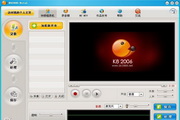-
安全下载
一键录音
 大小:2.18MB更新时间:2024-07-12软件授权:国产软件
一键录音是支持一键高清智能降噪的电脑录音软件。 一键录音使用帮助 1.下载软件 进入一键录音官网,下载一键录音并打开。 2.选择声源 打开软件后,可选择电脑录制的声源,默认为录制系统声音+麦克风声音。可以对录制的麦克风音量、系统音量进行设置,以及录制音频格式。 3.开始录音 点击【开始录音】按钮后就可以开始录制音频,录制过程中可进行暂停和停止。 4.录音设置 点击软件下方【设置】可以设置声音来源和快捷键。 一键录音更新日志 1.优化的脚步从未停止! 2.更多小惊喜等你来发现~ 华军小编推荐: 一键录音这种类型的软件小编已经用了挺多年的了,但是还是这个软件最好用,{recommendWords}也是不错的软件,推荐同学们下载使用。
大小:2.18MB更新时间:2024-07-12软件授权:国产软件
一键录音是支持一键高清智能降噪的电脑录音软件。 一键录音使用帮助 1.下载软件 进入一键录音官网,下载一键录音并打开。 2.选择声源 打开软件后,可选择电脑录制的声源,默认为录制系统声音+麦克风声音。可以对录制的麦克风音量、系统音量进行设置,以及录制音频格式。 3.开始录音 点击【开始录音】按钮后就可以开始录制音频,录制过程中可进行暂停和停止。 4.录音设置 点击软件下方【设置】可以设置声音来源和快捷键。 一键录音更新日志 1.优化的脚步从未停止! 2.更多小惊喜等你来发现~ 华军小编推荐: 一键录音这种类型的软件小编已经用了挺多年的了,但是还是这个软件最好用,{recommendWords}也是不错的软件,推荐同学们下载使用。 -
安全下载
Soft4Boost Any Audio Record
 大小:29.2MB更新时间:2024-06-21软件授权:国产软件
Soft4BoostAnyAudio Record是一个美妙的方式来记录音频数据输入或来自你的电脑。录音可以是你最喜欢的视频游戏配乐或Skype视频通话。在任何情况下,保证你是一个很好的声音质量。 软件特色 单声道混音允许你在一个程序播放器或一个硬件调谐器上录制声音,连接到你的个人电脑上; 立体声混音-让你录制的声音从一个程序播放器或硬件调谐器连接到您的个人电脑在立体声模式; SPDIF-允许你记录任何外部设备连接到您的计算机的声卡的数字输入杰克的声音; 奥克斯-允许你记录声音从任何外部设备连接到辅助(辅助)输入您的计算机声卡; CD播放器允许你记录在你的计算机的CD/DVD-ROM驱动器激光唱盘的声音; 允许您从计算机声卡输入的任何连接到线路的外部设备上记录声音; 麦克风-让您记录声音从麦克风连接到麦克风输入您的计算机声卡; 电话线-允许您记录从外部设备连接到您的计算机声卡的电话线输入的声音;
大小:29.2MB更新时间:2024-06-21软件授权:国产软件
Soft4BoostAnyAudio Record是一个美妙的方式来记录音频数据输入或来自你的电脑。录音可以是你最喜欢的视频游戏配乐或Skype视频通话。在任何情况下,保证你是一个很好的声音质量。 软件特色 单声道混音允许你在一个程序播放器或一个硬件调谐器上录制声音,连接到你的个人电脑上; 立体声混音-让你录制的声音从一个程序播放器或硬件调谐器连接到您的个人电脑在立体声模式; SPDIF-允许你记录任何外部设备连接到您的计算机的声卡的数字输入杰克的声音; 奥克斯-允许你记录声音从任何外部设备连接到辅助(辅助)输入您的计算机声卡; CD播放器允许你记录在你的计算机的CD/DVD-ROM驱动器激光唱盘的声音; 允许您从计算机声卡输入的任何连接到线路的外部设备上记录声音; 麦克风-让您记录声音从麦克风连接到麦克风输入您的计算机声卡; 电话线-允许您记录从外部设备连接到您的计算机声卡的电话线输入的声音; -
安全下载
自动电脑内部录音器
 大小:13.14MBMB更新时间:2024-06-14软件授权:国产软件
自动电脑内部录音器是一款Windows平台下的音频录制软件,可直接将计算机内部的声音录制到mp3文件中,并支持自动启动和停止。它可以录制来自PC的所有声音输出,无论是网络上播放的歌曲、游戏音乐还是任何音频源。华军软件园为您提供自动电脑内部录音器2024免费下载,喜欢自动电脑内部录音器的朋友快来华军软件园下载体验吧! 自动电脑内部录音器智能录音功能亮点
大小:13.14MBMB更新时间:2024-06-14软件授权:国产软件
自动电脑内部录音器是一款Windows平台下的音频录制软件,可直接将计算机内部的声音录制到mp3文件中,并支持自动启动和停止。它可以录制来自PC的所有声音输出,无论是网络上播放的歌曲、游戏音乐还是任何音频源。华军软件园为您提供自动电脑内部录音器2024免费下载,喜欢自动电脑内部录音器的朋友快来华军软件园下载体验吧! 自动电脑内部录音器智能录音功能亮点 -
安全下载
楼月语音聊天录音软件
 大小:13.14MBMB更新时间:2024-05-30软件授权:国产软件
楼月语音聊天录音软件官方版是款功能都很实用的语音录音工具。楼月语音聊天录音软件正式版除了适用于微信聊天录音以外,还支持QQ语音聊天、新浪UC语音聊天、skype语音聊天、电脑会议通话、远程教育通话等。并且楼月语音聊天录音软件还可设置对麦克风及电脑播放的声音同时进行录制。华军软件园提供楼月语音聊天录音软件的下载服务,欢迎大家前来下载使用! 楼月语音聊天录音软件软件功能 1、手动录制 您需要通过点击软件主界面上“开始”按钮才会开始录音。 2、软件启动后自动录音 在本软件被打开时即自动开始录音。在选项后面,您需要设置每过多少分钟保存一次录音文件。 时间段内有音量超过指定值时才保存:如果我们不勾选上此选项的话,软件会将开机期间的所有声音一直都录制下来。有时可能我们想让软件在周围没有声音(或声音较小)时不要录制。因此我们软件添加了该选项。如我们在后方设置为25%,前面设置的是每5分钟保存一次文件。那么如果在5分钟这个时间段内,任何时候录制到的音量都没有超过25%的话,将不会保存该文件。(主界面上上方那个彩条显示的是当前麦克风录制到的声音的音量) 3、当如下程序开始语音/视频聊天时自动开始录音 您需要在下方设置需要拦截的软件的进程名,中间用逗号隔开。我们已经默认帮您设置好了QQ,Skype,及Yahoo通的进程,如果您还需要设置其它程序的话,可以自己在后方进行添加,但记得要用逗号进行隔开。 楼月语音聊天录音软件软件优点 1、可设置仅对麦克风进行录音。 2、可设置仅对电脑播放的声音。(如录制音乐片断或录制电影对白) 3、可设置对麦克风及电脑播放的声音同时进行录制。 4、可设置自动对Skype通话,及QQ语音(视频)通话进行录音。 楼月语音聊天录音软件安装步骤 1、在华军软件园将报表工具下载下来,并解压到当前文件夹中,点击其中的560114.exe应用程序,进入安装向导界面,接着点击下一步。 2、选择软件安装位置界面,华军小编建议用户们安装在D盘中,选择好安装位置点击下一步。 3、Grid++Report报表工具安装结束,点击完成即可。 楼月语音聊天录音软件使用说明 开始:开始录音(在非手动录音模式下,该按钮会自动点击。) 停止:停止录音 查看:打开录音文件所在目录。 设置界面使用说明: 开机自动启动本软件 1、关闭:软件将不会开机自动启动 2、开启-可视模式:软件将在开机时自动启动,启动时将显示我们软件的主窗口,并且在屏幕右下角将显示一个小的软件图标。 3、开启-隐藏模式:软件将在开机时自动启动,但启动时,屏幕上没有任何显示。您只可以通过按下软件热键才可以将软件调出来 录音模式 1、手动录制:您需要通过点击软件主界面上“开始”按钮才会开始录音。 2、软件启动后自动录音:在本软件被打开时即自动开始录音。在选项后面,您需要设置每过多少分钟保存一次录音文件。 时间段内有音量超过指定值时才保存:如果我们不勾选上此选项的话,软件会将开机期间的所有声音一直都录制下来。有时可能我们想让软件在周围没有声音(或声音较小)时不要录制。因此我们软件添加了该选项。如我们在后方设置为25%,前面设置的是每5分钟保存一次文件。那么如果在5分钟这个时间段内,任何时候录制到的音量都没有超过25%的话,将不会保存该文件。(主界面上上方那个彩条显示的是当前麦克风录制到的声音的音量) 3、当如下程序开始语音/视频聊天时自动开始录音:您需要在下方设置需要拦截的软件的进程名,中间用逗号隔开。我们已经默认帮您设置好了QQ,微信,Skype的进程,如果您还需要设置其它程序的话,可以自己在后方进行添加,但记得要用逗号进行隔开。 4、计划录音模式:可以提前规划开始录音的时间及录音时长,当到达这个时间点后,软件将自动开始录音,并在录制设定的时间后,将自动停止录音。 5、手动开始录制,并在设定时间后自动停止录制:在该模式下,当您手动点击主界面上的“开始”按钮后,软件将询问您需要录制的时长,软件在录制您设置的时间后,将自动停止录音。 楼月语音聊天录音软件常见问题 问:如何卸载楼月语音聊天录音软件? 答:安装并打开电脑管家软件,选择进入软件管理选项,点击卸载选项,在列表中找到楼月语音聊天录音软件,点击卸载即可 同类软件对比 Discord是一款语音聊天沟通软件,在国外非常的火,主要用户群体是游戏玩家们,可以建立和加入一个或多个群,与群内好友进行语音或文字聊天,并支持roll点、抽奖等功能。 金舟语音聊天录音软件是一款实时音频录制软件,不压缩音频大小,还原无损音质;支持麦克风录音,电脑系统录音,音乐平台录制,有声读物录制,电台录制,视频会议录音,语音聊天录音等,同时还实现了定时录音功能,设置开始录制时间、结束录制时间,无人值守,轻松完成录音;支持多种格式输出:MP3,WMA,AC3,FLAC,WAV,M4A,OGG;同时软件还带有录音暂停、继续录音功能,操作简单,给常用录音用户带来便利。 楼月语音聊天录音软件更新日志 1、增加了计划录音模式(定时录音)。 2、增加了“手动开始录制,并在设定时间后自动停止录制”模式。 华军小编推荐: 楼月语音聊天录音软件正式版除了适用于微信聊天录音以外,还支持QQ语音聊天、新浪UC语音聊天、skype语音聊天、电脑会议通话、远程教育通话等。楼月语音聊天录音软件是一款高性能的软件,符合大家要求,软件免费无毒,拥有绝对好评的软件,希望大家前来下载!
大小:13.14MBMB更新时间:2024-05-30软件授权:国产软件
楼月语音聊天录音软件官方版是款功能都很实用的语音录音工具。楼月语音聊天录音软件正式版除了适用于微信聊天录音以外,还支持QQ语音聊天、新浪UC语音聊天、skype语音聊天、电脑会议通话、远程教育通话等。并且楼月语音聊天录音软件还可设置对麦克风及电脑播放的声音同时进行录制。华军软件园提供楼月语音聊天录音软件的下载服务,欢迎大家前来下载使用! 楼月语音聊天录音软件软件功能 1、手动录制 您需要通过点击软件主界面上“开始”按钮才会开始录音。 2、软件启动后自动录音 在本软件被打开时即自动开始录音。在选项后面,您需要设置每过多少分钟保存一次录音文件。 时间段内有音量超过指定值时才保存:如果我们不勾选上此选项的话,软件会将开机期间的所有声音一直都录制下来。有时可能我们想让软件在周围没有声音(或声音较小)时不要录制。因此我们软件添加了该选项。如我们在后方设置为25%,前面设置的是每5分钟保存一次文件。那么如果在5分钟这个时间段内,任何时候录制到的音量都没有超过25%的话,将不会保存该文件。(主界面上上方那个彩条显示的是当前麦克风录制到的声音的音量) 3、当如下程序开始语音/视频聊天时自动开始录音 您需要在下方设置需要拦截的软件的进程名,中间用逗号隔开。我们已经默认帮您设置好了QQ,Skype,及Yahoo通的进程,如果您还需要设置其它程序的话,可以自己在后方进行添加,但记得要用逗号进行隔开。 楼月语音聊天录音软件软件优点 1、可设置仅对麦克风进行录音。 2、可设置仅对电脑播放的声音。(如录制音乐片断或录制电影对白) 3、可设置对麦克风及电脑播放的声音同时进行录制。 4、可设置自动对Skype通话,及QQ语音(视频)通话进行录音。 楼月语音聊天录音软件安装步骤 1、在华军软件园将报表工具下载下来,并解压到当前文件夹中,点击其中的560114.exe应用程序,进入安装向导界面,接着点击下一步。 2、选择软件安装位置界面,华军小编建议用户们安装在D盘中,选择好安装位置点击下一步。 3、Grid++Report报表工具安装结束,点击完成即可。 楼月语音聊天录音软件使用说明 开始:开始录音(在非手动录音模式下,该按钮会自动点击。) 停止:停止录音 查看:打开录音文件所在目录。 设置界面使用说明: 开机自动启动本软件 1、关闭:软件将不会开机自动启动 2、开启-可视模式:软件将在开机时自动启动,启动时将显示我们软件的主窗口,并且在屏幕右下角将显示一个小的软件图标。 3、开启-隐藏模式:软件将在开机时自动启动,但启动时,屏幕上没有任何显示。您只可以通过按下软件热键才可以将软件调出来 录音模式 1、手动录制:您需要通过点击软件主界面上“开始”按钮才会开始录音。 2、软件启动后自动录音:在本软件被打开时即自动开始录音。在选项后面,您需要设置每过多少分钟保存一次录音文件。 时间段内有音量超过指定值时才保存:如果我们不勾选上此选项的话,软件会将开机期间的所有声音一直都录制下来。有时可能我们想让软件在周围没有声音(或声音较小)时不要录制。因此我们软件添加了该选项。如我们在后方设置为25%,前面设置的是每5分钟保存一次文件。那么如果在5分钟这个时间段内,任何时候录制到的音量都没有超过25%的话,将不会保存该文件。(主界面上上方那个彩条显示的是当前麦克风录制到的声音的音量) 3、当如下程序开始语音/视频聊天时自动开始录音:您需要在下方设置需要拦截的软件的进程名,中间用逗号隔开。我们已经默认帮您设置好了QQ,微信,Skype的进程,如果您还需要设置其它程序的话,可以自己在后方进行添加,但记得要用逗号进行隔开。 4、计划录音模式:可以提前规划开始录音的时间及录音时长,当到达这个时间点后,软件将自动开始录音,并在录制设定的时间后,将自动停止录音。 5、手动开始录制,并在设定时间后自动停止录制:在该模式下,当您手动点击主界面上的“开始”按钮后,软件将询问您需要录制的时长,软件在录制您设置的时间后,将自动停止录音。 楼月语音聊天录音软件常见问题 问:如何卸载楼月语音聊天录音软件? 答:安装并打开电脑管家软件,选择进入软件管理选项,点击卸载选项,在列表中找到楼月语音聊天录音软件,点击卸载即可 同类软件对比 Discord是一款语音聊天沟通软件,在国外非常的火,主要用户群体是游戏玩家们,可以建立和加入一个或多个群,与群内好友进行语音或文字聊天,并支持roll点、抽奖等功能。 金舟语音聊天录音软件是一款实时音频录制软件,不压缩音频大小,还原无损音质;支持麦克风录音,电脑系统录音,音乐平台录制,有声读物录制,电台录制,视频会议录音,语音聊天录音等,同时还实现了定时录音功能,设置开始录制时间、结束录制时间,无人值守,轻松完成录音;支持多种格式输出:MP3,WMA,AC3,FLAC,WAV,M4A,OGG;同时软件还带有录音暂停、继续录音功能,操作简单,给常用录音用户带来便利。 楼月语音聊天录音软件更新日志 1、增加了计划录音模式(定时录音)。 2、增加了“手动开始录制,并在设定时间后自动停止录制”模式。 华军小编推荐: 楼月语音聊天录音软件正式版除了适用于微信聊天录音以外,还支持QQ语音聊天、新浪UC语音聊天、skype语音聊天、电脑会议通话、远程教育通话等。楼月语音聊天录音软件是一款高性能的软件,符合大家要求,软件免费无毒,拥有绝对好评的软件,希望大家前来下载! -
安全下载
K8录音软件
 大小:17.9 MB更新时间:2024-05-11软件授权:国产软件
练歌房---更简单的录歌环节,更适合初级用户使用 录音棚---专业的音乐处理平台,为中、高级用户量身打造 MyMTV---录制精彩的个人视频或MTV 离线发布---不需要打开网站一样上传个人作品 更简单快捷的录歌环节 更适合初级用户使用 更专业的32轨音乐处理平台 新增精彩的个人视频(MTV)录制功能 兼容普通卡拉OK歌碟使用 更多的K8字幕伴奏补充 获得“K8使用者”荣誉徽章 K8录音软件更新日志: 1.修复若干bug; 2.优化细节问题; 华军小编推荐: K8录音软件作为一款久经风霜的录音软件,已经在一次又一次的版本中进行了更新换代,给用户带来了极高的使用体验,强烈推荐需要的用户下载体验,另外还推荐{recommendWords}等相关软件下载使用。
大小:17.9 MB更新时间:2024-05-11软件授权:国产软件
练歌房---更简单的录歌环节,更适合初级用户使用 录音棚---专业的音乐处理平台,为中、高级用户量身打造 MyMTV---录制精彩的个人视频或MTV 离线发布---不需要打开网站一样上传个人作品 更简单快捷的录歌环节 更适合初级用户使用 更专业的32轨音乐处理平台 新增精彩的个人视频(MTV)录制功能 兼容普通卡拉OK歌碟使用 更多的K8字幕伴奏补充 获得“K8使用者”荣誉徽章 K8录音软件更新日志: 1.修复若干bug; 2.优化细节问题; 华军小编推荐: K8录音软件作为一款久经风霜的录音软件,已经在一次又一次的版本中进行了更新换代,给用户带来了极高的使用体验,强烈推荐需要的用户下载体验,另外还推荐{recommendWords}等相关软件下载使用。 -
安全下载
嗨格式录音大师
 大小:28.9MB更新时间:2024-05-07软件授权:国产软件
嗨格式录音大师是一款国产类录音软件,适用于Windows操作系统。软件能够实时高清录制电脑音频或计划高清录制电脑音频,支持系统声音、麦克风声音、混合录制等多种录制音频模式,轻松满足用户电脑录音的需求。 嗨格式录音大师软件特色 1、操作简单、一键录音 简洁的录制界面,傻瓜式的操作,强大的录制功能,轻松录制电脑各种音频输出,带来高效、易用、稳定的用户体验。 2、高清录制、无损音质 支持音频实时高清录制,录制时长无限制,不错过任何细节内容,不压缩音频大小,还原无损音质。 3、定时录制、格式多样 灵活自由定时录制,可以设定计划录制任务,软件自动执行录制工作,无需人工操作,高效提升录制效率。多种音频输出格式,满足适用各类场景需求。 嗨格式录音大师软件功能 1、还原无损音质 为您输出高品质的音频文件; 2、计划任务 自由设置录制时间,无需守在电脑旁 3、不限制录制时间 想录多久录多久; 4、多种录制模式选择 支持录制系统声音,麦克风声音及混合录制。 嗨格式录音大师安装步骤 步骤1:双击嗨格式录音大师软件,安装位置可以选择默认位置亦可选择“自定义安装”在其它安装位置进行安装,然后点击【立即安装】; 步骤2:安装中,请耐心等待嗨格式录音大师安装完成; 步骤3:嗨格式录音大师安装完成之后,点击【立即体验】即可运行软件开始录音。 嗨格式录音大师使用方法 第一步:选择录音模式 可以选择“系统声音、麦克风声音、混合录制”三种录音模式; 第二步:进行录音设置 设置录音文件的格式、音量大小、音频文件的保存目录、快捷键等; 第三步:开始录音 点击“开始录音”按钮,开始电脑录音。开始录音后,点击“暂停录音”按钮,暂停当前的电脑录音。点击“停止录音”按钮,终止电脑录音。 嗨格式录音大师更新日志 1.修复BUG,新版体验更佳 2.更改了部分页面 华军小编推荐: 在经历了那么多年的更新与优化,嗨格式录音大师变得更加人性化,也更加的具有科技感,强烈推荐给大家,欢迎下载。感兴趣的还可以下载{recommendWords}。
大小:28.9MB更新时间:2024-05-07软件授权:国产软件
嗨格式录音大师是一款国产类录音软件,适用于Windows操作系统。软件能够实时高清录制电脑音频或计划高清录制电脑音频,支持系统声音、麦克风声音、混合录制等多种录制音频模式,轻松满足用户电脑录音的需求。 嗨格式录音大师软件特色 1、操作简单、一键录音 简洁的录制界面,傻瓜式的操作,强大的录制功能,轻松录制电脑各种音频输出,带来高效、易用、稳定的用户体验。 2、高清录制、无损音质 支持音频实时高清录制,录制时长无限制,不错过任何细节内容,不压缩音频大小,还原无损音质。 3、定时录制、格式多样 灵活自由定时录制,可以设定计划录制任务,软件自动执行录制工作,无需人工操作,高效提升录制效率。多种音频输出格式,满足适用各类场景需求。 嗨格式录音大师软件功能 1、还原无损音质 为您输出高品质的音频文件; 2、计划任务 自由设置录制时间,无需守在电脑旁 3、不限制录制时间 想录多久录多久; 4、多种录制模式选择 支持录制系统声音,麦克风声音及混合录制。 嗨格式录音大师安装步骤 步骤1:双击嗨格式录音大师软件,安装位置可以选择默认位置亦可选择“自定义安装”在其它安装位置进行安装,然后点击【立即安装】; 步骤2:安装中,请耐心等待嗨格式录音大师安装完成; 步骤3:嗨格式录音大师安装完成之后,点击【立即体验】即可运行软件开始录音。 嗨格式录音大师使用方法 第一步:选择录音模式 可以选择“系统声音、麦克风声音、混合录制”三种录音模式; 第二步:进行录音设置 设置录音文件的格式、音量大小、音频文件的保存目录、快捷键等; 第三步:开始录音 点击“开始录音”按钮,开始电脑录音。开始录音后,点击“暂停录音”按钮,暂停当前的电脑录音。点击“停止录音”按钮,终止电脑录音。 嗨格式录音大师更新日志 1.修复BUG,新版体验更佳 2.更改了部分页面 华军小编推荐: 在经历了那么多年的更新与优化,嗨格式录音大师变得更加人性化,也更加的具有科技感,强烈推荐给大家,欢迎下载。感兴趣的还可以下载{recommendWords}。 -
安全下载
全民K歌pc版
 大小:83.02MB更新时间:2024-04-26软件授权:国产软件
全民K歌pc版官方版是一款专为唱歌达人打造的K歌软件。全民K歌最新版功能多样,支持点歌、录歌、录MV、调音、以及作品保存和发布等,主打以歌会友。全民K歌pc版拥有高品质的音效,以及人性化的操作界面,用户可以随时在线与好友进行趣味互动、K歌分享等。喜欢全民K歌pc版的朋友快来华军软件园下载体验吧! 全民K歌pc版功能介绍 五音不全?也能唱! 全民K歌,就是要告诉你:“你其实很会唱歌!” 因为我们就是全球首款基于熟人社交的欢唱打擂K歌软件,K歌软件里的PS! 就是喜欢这么唱歌! 海量伴奏---高品质曲库涵盖最新最热歌曲; 跳过开头和首句助场---哇!怎么间奏时间这么长,竟然忘记第一句!!!没关系,K歌为你开启~好贴心~么么哒!! 全民K歌pc版软件特色 调音台---音调高了没关系,音调太低不要紧,手指动一动,调音台圆你所想。当然,有一天你厌倦了自己的声音,有了K歌,你可以自由在男声、女声里穿越转换,犹如神助! 就是喜欢这么比赛! 附近K歌---查看找到身边最臭味相投的人太过瘾; 大赛造星---K歌不定期都会举办各种主题性比赛,以歌交友岂不快哉; 好友打擂---K歌欢唱比分争夺天下,兴趣社交让老友更亲密! 就是喜欢这么交流! 趣味弹幕---听歌怎么最过瘾?当然是吐槽!让你视听并用,欣赏作品又多了一个新乐子! 鲜花赠送---遇见神作,赞美怎能吝惜,看看你送了谁,又有谁了你?缘分就是这么不经意…… 绿钻特权---每天登陆获得比其他用户更多鲜花哦!五音不全?也能唱! 全民K歌pc版安装步骤 1.在华军软件园下载全民K歌pc版官方版安装包,解压后,双击exe程序,进入安装界面 2.点击自定义安装,选择安装路径,单击立即安装 3.全民K歌pc版安装完成,点击立即体验 全民K歌pc版常见问题 全民k歌怎么注销账号? 全民K歌目前不支持账号注销功能,如果用户想要注销账号可以联系全民K歌客服申请账号注销。 1、打开全民K歌,点击“我的”,点击左上角设置图标; 2、进入设置面板,点击“帮助与反馈”里的“常见问题”,可以找到注销账户的相关提问或直接在搜索栏中输入“注销”; 3、点击进入相关提问,点击底部的“问题反馈”,填写用户注销原因、账号,再提交反馈,等待客服处理。全民K歌客服会在5个工作日内完成申请审核。 全民k歌本地录音的文件在哪里 手机端: 1、打开手机文件管理,打开所有文件中的Android。 2、选择data文件夹。选择目录com.tencent.karaoke。 3、随后选择files,最后打开localsong,就可看到本地录音。 电脑端:首先打开我的电脑,查找wesingCache文件夹,打开后点击wesingDL文件夹,在里面找到Output文件夹,点击后就可以看到全民k歌本地录音文件了 全民K歌电脑版怎么合唱? 1.首先打开全民K歌电脑版,选择左侧功能栏【我要点歌】任选一首歌【K歌】进入K歌界面 2.K完歌后选择【合唱】选项,然后将两个录音合并保存。目前全民K歌电脑版不支持双人合唱这个功能,只能用合成模式实现合唱。 全民K歌pc版更新日志 1、新增个人主页和关系链 2、新增播放器组件,支持网络/本地作品的播放 3、增加好友动态和热门作品 4、首页推荐引入关系链 5、点歌页面改版 6、本地作品展示优化 7、反馈设置入口优化 8、增加webkit内核 华军小编推荐: 放眼望去,互联网与本软件类似的软件到处都是,如果您用不习惯这个软件,不妨来试试{recommendWords}等软件,希望您能喜欢!
大小:83.02MB更新时间:2024-04-26软件授权:国产软件
全民K歌pc版官方版是一款专为唱歌达人打造的K歌软件。全民K歌最新版功能多样,支持点歌、录歌、录MV、调音、以及作品保存和发布等,主打以歌会友。全民K歌pc版拥有高品质的音效,以及人性化的操作界面,用户可以随时在线与好友进行趣味互动、K歌分享等。喜欢全民K歌pc版的朋友快来华军软件园下载体验吧! 全民K歌pc版功能介绍 五音不全?也能唱! 全民K歌,就是要告诉你:“你其实很会唱歌!” 因为我们就是全球首款基于熟人社交的欢唱打擂K歌软件,K歌软件里的PS! 就是喜欢这么唱歌! 海量伴奏---高品质曲库涵盖最新最热歌曲; 跳过开头和首句助场---哇!怎么间奏时间这么长,竟然忘记第一句!!!没关系,K歌为你开启~好贴心~么么哒!! 全民K歌pc版软件特色 调音台---音调高了没关系,音调太低不要紧,手指动一动,调音台圆你所想。当然,有一天你厌倦了自己的声音,有了K歌,你可以自由在男声、女声里穿越转换,犹如神助! 就是喜欢这么比赛! 附近K歌---查看找到身边最臭味相投的人太过瘾; 大赛造星---K歌不定期都会举办各种主题性比赛,以歌交友岂不快哉; 好友打擂---K歌欢唱比分争夺天下,兴趣社交让老友更亲密! 就是喜欢这么交流! 趣味弹幕---听歌怎么最过瘾?当然是吐槽!让你视听并用,欣赏作品又多了一个新乐子! 鲜花赠送---遇见神作,赞美怎能吝惜,看看你送了谁,又有谁了你?缘分就是这么不经意…… 绿钻特权---每天登陆获得比其他用户更多鲜花哦!五音不全?也能唱! 全民K歌pc版安装步骤 1.在华军软件园下载全民K歌pc版官方版安装包,解压后,双击exe程序,进入安装界面 2.点击自定义安装,选择安装路径,单击立即安装 3.全民K歌pc版安装完成,点击立即体验 全民K歌pc版常见问题 全民k歌怎么注销账号? 全民K歌目前不支持账号注销功能,如果用户想要注销账号可以联系全民K歌客服申请账号注销。 1、打开全民K歌,点击“我的”,点击左上角设置图标; 2、进入设置面板,点击“帮助与反馈”里的“常见问题”,可以找到注销账户的相关提问或直接在搜索栏中输入“注销”; 3、点击进入相关提问,点击底部的“问题反馈”,填写用户注销原因、账号,再提交反馈,等待客服处理。全民K歌客服会在5个工作日内完成申请审核。 全民k歌本地录音的文件在哪里 手机端: 1、打开手机文件管理,打开所有文件中的Android。 2、选择data文件夹。选择目录com.tencent.karaoke。 3、随后选择files,最后打开localsong,就可看到本地录音。 电脑端:首先打开我的电脑,查找wesingCache文件夹,打开后点击wesingDL文件夹,在里面找到Output文件夹,点击后就可以看到全民k歌本地录音文件了 全民K歌电脑版怎么合唱? 1.首先打开全民K歌电脑版,选择左侧功能栏【我要点歌】任选一首歌【K歌】进入K歌界面 2.K完歌后选择【合唱】选项,然后将两个录音合并保存。目前全民K歌电脑版不支持双人合唱这个功能,只能用合成模式实现合唱。 全民K歌pc版更新日志 1、新增个人主页和关系链 2、新增播放器组件,支持网络/本地作品的播放 3、增加好友动态和热门作品 4、首页推荐引入关系链 5、点歌页面改版 6、本地作品展示优化 7、反馈设置入口优化 8、增加webkit内核 华军小编推荐: 放眼望去,互联网与本软件类似的软件到处都是,如果您用不习惯这个软件,不妨来试试{recommendWords}等软件,希望您能喜欢! -
安全下载
录音精灵
 大小:1.77MB更新时间:2024-04-23软件授权:国产软件
录音精灵提供一站式录音解决方案。支持系统音录制、麦克风录制、ID3标签识别、音频转换、音频编辑、刻录到CD以及播放列表管理等功能。同时,也可以直接在软件内在线搜索想要的歌曲,直接进行歌曲的下载。露营精灵还提供热键设置功能,方便用户直接使用快捷键开启、停止或暂停音频的录制。多种声音质量和音频格式选择,如MP3,AAC,WMA,WAV,FLAC等。华军软件园录音精灵官方版、最新版下载,有需要的朋友快来华军软件园下载体验吧! 录音精灵软件功能: 1.录制系统音和麦克风声音; 2.支持多种音频输出格式,如MP3,AAC,WMA,WAV,FLAC等; 3.自动识别ID3标签,同步歌曲名称、专辑、艺术家和封面等; 4.软件内可直接搜索歌曲并下载; 5.编辑音频文件,包括剪切、复制、黏贴、合并、混合等; 6.刻录CD光盘,将录制好的歌曲刻录到空白的CD光盘上。 录音精灵使用方法: 1.下载并安装录音精灵。 2.打开软件,同时也打开需要录制的音乐。 3.点击软件主界面右下角的“录制声源”图标选择录制系统音、麦克风或系统音麦克风。 4.点击左下角录制按钮开始录制。 5.点击左下角停止按钮结束录制,此时录制好的音频文件会出现在主界面。 6.或者也可从左侧工具栏进入“音乐库”以查看录制好的音频文件。 7.右键点击音频文件可以对该文件进行编辑、转换、移除及重命名等多项操作。 录音精灵更新日志: 录制在线广播 只需搜索并播放自己喜爱的兆赫,此录音软件就会为录制在线广播电台中的歌曲、新闻、脱口秀,并将录制完成的文件储存在您的硬盘中。 搜索及下载歌曲 只需键入关键词,内置的MP3搜索引擎就会搜索出您想要的歌曲。试听音乐并查阅音乐质量后,您可以勾选喜爱的音乐并将其添加到下载列表。 音频直接传输iTunes 如果您想要在苹果设备上播放录好或下载的音频文件,“添加到iTunes”功能无疑为您带来极大的便利。录音精灵可以将音频文件转换成iTunes兼容格式并一键将歌曲添加到iTunes资料库中。 轻松编辑音频文件 本款录音工具中的音频编辑器为您提供剪切、复制、粘贴、合并、混合、添加特效等多种编辑功能。这样您就可以对录制好的音频文件重新编辑并制作铃声了。 刻录CD光盘 另一个特色功能就是CD刻录。内置CD刻录功能可以让您将录制好的歌曲刻录到空白的CD光盘上,这样您就可以在家中或车中随心所欲的听音乐了。 华军小编推荐: 录音精灵作为一款不断更新迭代的软件,已经在一次又一次的版本更新中改头换面,更加符合用户需求,给用户带来了极高的使用体验,{zhandian}小编推荐大家下载使用,另外还有{recommendWords}等相关软件也还不错哦,可以下载使用。
大小:1.77MB更新时间:2024-04-23软件授权:国产软件
录音精灵提供一站式录音解决方案。支持系统音录制、麦克风录制、ID3标签识别、音频转换、音频编辑、刻录到CD以及播放列表管理等功能。同时,也可以直接在软件内在线搜索想要的歌曲,直接进行歌曲的下载。露营精灵还提供热键设置功能,方便用户直接使用快捷键开启、停止或暂停音频的录制。多种声音质量和音频格式选择,如MP3,AAC,WMA,WAV,FLAC等。华军软件园录音精灵官方版、最新版下载,有需要的朋友快来华军软件园下载体验吧! 录音精灵软件功能: 1.录制系统音和麦克风声音; 2.支持多种音频输出格式,如MP3,AAC,WMA,WAV,FLAC等; 3.自动识别ID3标签,同步歌曲名称、专辑、艺术家和封面等; 4.软件内可直接搜索歌曲并下载; 5.编辑音频文件,包括剪切、复制、黏贴、合并、混合等; 6.刻录CD光盘,将录制好的歌曲刻录到空白的CD光盘上。 录音精灵使用方法: 1.下载并安装录音精灵。 2.打开软件,同时也打开需要录制的音乐。 3.点击软件主界面右下角的“录制声源”图标选择录制系统音、麦克风或系统音麦克风。 4.点击左下角录制按钮开始录制。 5.点击左下角停止按钮结束录制,此时录制好的音频文件会出现在主界面。 6.或者也可从左侧工具栏进入“音乐库”以查看录制好的音频文件。 7.右键点击音频文件可以对该文件进行编辑、转换、移除及重命名等多项操作。 录音精灵更新日志: 录制在线广播 只需搜索并播放自己喜爱的兆赫,此录音软件就会为录制在线广播电台中的歌曲、新闻、脱口秀,并将录制完成的文件储存在您的硬盘中。 搜索及下载歌曲 只需键入关键词,内置的MP3搜索引擎就会搜索出您想要的歌曲。试听音乐并查阅音乐质量后,您可以勾选喜爱的音乐并将其添加到下载列表。 音频直接传输iTunes 如果您想要在苹果设备上播放录好或下载的音频文件,“添加到iTunes”功能无疑为您带来极大的便利。录音精灵可以将音频文件转换成iTunes兼容格式并一键将歌曲添加到iTunes资料库中。 轻松编辑音频文件 本款录音工具中的音频编辑器为您提供剪切、复制、粘贴、合并、混合、添加特效等多种编辑功能。这样您就可以对录制好的音频文件重新编辑并制作铃声了。 刻录CD光盘 另一个特色功能就是CD刻录。内置CD刻录功能可以让您将录制好的歌曲刻录到空白的CD光盘上,这样您就可以在家中或车中随心所欲的听音乐了。 华军小编推荐: 录音精灵作为一款不断更新迭代的软件,已经在一次又一次的版本更新中改头换面,更加符合用户需求,给用户带来了极高的使用体验,{zhandian}小编推荐大家下载使用,另外还有{recommendWords}等相关软件也还不错哦,可以下载使用。 -
安全下载
同声传译王
 大小:3.07MB更新时间:2024-02-26软件授权:国产软件
同声传译王”是一款领先的多语种同声传译软件,支持即时语音翻译,覆盖全球多种主流语言。无论是商务会议、学术交流还是旅行交流,它都能帮助您轻松跨越语言障碍,实现无缝沟通。精准快速,是您身边不可或缺的翻译好帮手!华军软件园为您提供同声传译王2024免费下载,喜欢同声传译王的朋友快来华军软件园下载体验吧! 同声传译王使用帮助 1.下载软件 打开同声传译王软件官网,下载安装软件后打开软件 2.选择功能 软件打开后选择左上角的同声传译功能和设置传译语种 3.同声传译 通过识别声音可实时自动传译并进行翻译展示 4.记录备份 每次传译完成后可在下方的同传记录中找到记录方便查询 同声传译王更新日志: 开发GG说这次真的没有bug了~ 华军小编推荐: 童鞋们,同声传译王绝对能满足亲们的需求,从软件界面到软件功能,绝对让人眼前一亮,欢迎大家前来下载使用!本站还有类似软件{recommendWords}!
大小:3.07MB更新时间:2024-02-26软件授权:国产软件
同声传译王”是一款领先的多语种同声传译软件,支持即时语音翻译,覆盖全球多种主流语言。无论是商务会议、学术交流还是旅行交流,它都能帮助您轻松跨越语言障碍,实现无缝沟通。精准快速,是您身边不可或缺的翻译好帮手!华军软件园为您提供同声传译王2024免费下载,喜欢同声传译王的朋友快来华军软件园下载体验吧! 同声传译王使用帮助 1.下载软件 打开同声传译王软件官网,下载安装软件后打开软件 2.选择功能 软件打开后选择左上角的同声传译功能和设置传译语种 3.同声传译 通过识别声音可实时自动传译并进行翻译展示 4.记录备份 每次传译完成后可在下方的同传记录中找到记录方便查询 同声传译王更新日志: 开发GG说这次真的没有bug了~ 华军小编推荐: 童鞋们,同声传译王绝对能满足亲们的需求,从软件界面到软件功能,绝对让人眼前一亮,欢迎大家前来下载使用!本站还有类似软件{recommendWords}! -
安全下载
免费录音小工具(Smart PC Recorder)
 大小:0.68MB更新时间:2024-02-21软件授权:国产软件
免费录音小工具(SmartPCRecorder)是一款免费的录音软件。它能将您计算机声卡发出的各种声音录制成MP3/WMA/OGG/wav文件。声音来源可以是麦克风、线路输入、电话输入、磁带机、录像机、以及其他各种放音设备。它还可以从其他Windows程序中录音,如Winamp,MediaPlayer,等等。喜欢免费录音小工具(SmartPCRecorder)的朋友快来华军软件园下载体验吧! 软件特色 该录音程序还可以虑除录音过程中的噪声和空白,或者在遇到预先设置好长度的空白后自动停止录音, 保存一条记录,等有了声音后再自动开始录音。当您用来录网上播放的音乐时,这个功能非常有用。 即使在录音过程中您的网络断了,SmartPCRecorder也不会在网络断开的时间内录一大段空白,而是等网络恢复后再重新录音。 软件特色 该录音程序还可以虑除录音过程中的噪声和空白,或者在遇到预先设置好长度的空白后自动停止录音, 保存一条记录,等有了声音后再自动开始录音。当您用来录网上播放的音乐时,这个功能非常有用。 免费录音小工具(SmartPCRecorder)更新日志: 1.对部分功能进行了优化 2.解了好多不能忍的bug 华军小编推荐: 免费录音小工具(SmartPCRecorder)安装非常简单、功能强大,且无安装垃圾,特地推荐给大家,欢迎大家下载!本站还有{recommendWords},供您下载!
大小:0.68MB更新时间:2024-02-21软件授权:国产软件
免费录音小工具(SmartPCRecorder)是一款免费的录音软件。它能将您计算机声卡发出的各种声音录制成MP3/WMA/OGG/wav文件。声音来源可以是麦克风、线路输入、电话输入、磁带机、录像机、以及其他各种放音设备。它还可以从其他Windows程序中录音,如Winamp,MediaPlayer,等等。喜欢免费录音小工具(SmartPCRecorder)的朋友快来华军软件园下载体验吧! 软件特色 该录音程序还可以虑除录音过程中的噪声和空白,或者在遇到预先设置好长度的空白后自动停止录音, 保存一条记录,等有了声音后再自动开始录音。当您用来录网上播放的音乐时,这个功能非常有用。 即使在录音过程中您的网络断了,SmartPCRecorder也不会在网络断开的时间内录一大段空白,而是等网络恢复后再重新录音。 软件特色 该录音程序还可以虑除录音过程中的噪声和空白,或者在遇到预先设置好长度的空白后自动停止录音, 保存一条记录,等有了声音后再自动开始录音。当您用来录网上播放的音乐时,这个功能非常有用。 免费录音小工具(SmartPCRecorder)更新日志: 1.对部分功能进行了优化 2.解了好多不能忍的bug 华军小编推荐: 免费录音小工具(SmartPCRecorder)安装非常简单、功能强大,且无安装垃圾,特地推荐给大家,欢迎大家下载!本站还有{recommendWords},供您下载! -
安全下载
幂果变声器
 大小:9.17MB更新时间:2024-01-26软件授权:国产软件
幂果变声器是一款可以将人声转换成其他音效的软件。当您和您的朋友聊天的时候,通过变声器软件即可将您的本人的声音转换成如标准男/女声,呆萌男/女或者情感女等一些搞怪的声音,可以使朋友间的聊天更加生动和有趣,华军软件园为你提供幂果变声器2023免费下载,快来体验吧! 幂果变声器更新日志 1.细节更出众! 2.BUG去无踪 华军小编推荐: 幂果变声器是一款不错的录音软件软件,感兴趣的同学快下载使用吧,相信你一定会喜欢上的。{recommendWords}也是不错的软件,推荐同学们下载使用。
大小:9.17MB更新时间:2024-01-26软件授权:国产软件
幂果变声器是一款可以将人声转换成其他音效的软件。当您和您的朋友聊天的时候,通过变声器软件即可将您的本人的声音转换成如标准男/女声,呆萌男/女或者情感女等一些搞怪的声音,可以使朋友间的聊天更加生动和有趣,华军软件园为你提供幂果变声器2023免费下载,快来体验吧! 幂果变声器更新日志 1.细节更出众! 2.BUG去无踪 华军小编推荐: 幂果变声器是一款不错的录音软件软件,感兴趣的同学快下载使用吧,相信你一定会喜欢上的。{recommendWords}也是不错的软件,推荐同学们下载使用。 -
安全下载
金飞翼MP3音频录音机
 大小:86MB更新时间:2024-01-19软件授权:国产软件
MP3音频录音机是一款功能强大的电脑录音软件。使用它,您可将计算机内部或外部声音(如来自麦克风、QQ语音、INTERNET的广播或各影音播放软件正在播放的声音)保存到硬盘上。本软件采用我们独有的虚拟声卡技术,无论您的声卡硬件是否支持混音功能,我们都能让您完美实现内录。华军软件园为您提供金飞翼MP3音频录音机2024免费下载,喜欢金飞翼MP3音频录音机的朋友快来华军软件园下载体验吧! 金飞翼®MP3音频录音机主要功能 1、软件支持录制系统内播放的所有声音录制来自麦克风的声音“和”录制系统内播放的所有声音+麦克风“三种录音模式。 2、可将录音文件保存为WAV、MP3格式。MP3格式文件直接生成,无需生成中间文件及极为耗费时间的转化过程。 3、可对录音文件进行编辑。软件提供常用的音频编辑功能,如截取、复制、合并多个文件等。 4、任务计划功能。您可使用本软件提供的日程管理功能,设定软件在每天、每周或具体某一天的指定时间段内录音,录音文件名可手工指定或由系统自动生成。 5、后台静默方式录音功能,您可自定义热键以隐藏或显示软件前台界面,默认切换热键为Ctrl+Alt+H。 6、音频文件信息写入功能,您可将设定标题、艺术者、专集、作曲家、年代等信息并将以上信息写入到您录音后保存的音频文件内。 7、热键功能,您可使用热键F5(录音)、F6(播放)、F7(暂停/继续)、F8(停止)来完成录音过程,无需操作鼠标,以避免录音中出现由于鼠标点击而产生的噪音。 8、较之其它国内外录音软件,本软件界面更友好,操作更方便。您可只在本程序中选定录音模式并开始录音即可,无需繁杂的系统设置。 9、新版本可完美运行于微软最新的操作系统XP/Vista/Windows7/Windows8。 金飞翼®MP3音频录音机更新日志 1、修复了编辑录音时播放音频可能会出现卡顿的问题; 2、修复了其它几个已知的小问题。 华军小编推荐: 金飞翼®MP3音频录音机使用起来十分简单,操作界面优化让您能够轻松找到想要的功能,快来下载吧。小编还为您精心准备了{recommendWords}
大小:86MB更新时间:2024-01-19软件授权:国产软件
MP3音频录音机是一款功能强大的电脑录音软件。使用它,您可将计算机内部或外部声音(如来自麦克风、QQ语音、INTERNET的广播或各影音播放软件正在播放的声音)保存到硬盘上。本软件采用我们独有的虚拟声卡技术,无论您的声卡硬件是否支持混音功能,我们都能让您完美实现内录。华军软件园为您提供金飞翼MP3音频录音机2024免费下载,喜欢金飞翼MP3音频录音机的朋友快来华军软件园下载体验吧! 金飞翼®MP3音频录音机主要功能 1、软件支持录制系统内播放的所有声音录制来自麦克风的声音“和”录制系统内播放的所有声音+麦克风“三种录音模式。 2、可将录音文件保存为WAV、MP3格式。MP3格式文件直接生成,无需生成中间文件及极为耗费时间的转化过程。 3、可对录音文件进行编辑。软件提供常用的音频编辑功能,如截取、复制、合并多个文件等。 4、任务计划功能。您可使用本软件提供的日程管理功能,设定软件在每天、每周或具体某一天的指定时间段内录音,录音文件名可手工指定或由系统自动生成。 5、后台静默方式录音功能,您可自定义热键以隐藏或显示软件前台界面,默认切换热键为Ctrl+Alt+H。 6、音频文件信息写入功能,您可将设定标题、艺术者、专集、作曲家、年代等信息并将以上信息写入到您录音后保存的音频文件内。 7、热键功能,您可使用热键F5(录音)、F6(播放)、F7(暂停/继续)、F8(停止)来完成录音过程,无需操作鼠标,以避免录音中出现由于鼠标点击而产生的噪音。 8、较之其它国内外录音软件,本软件界面更友好,操作更方便。您可只在本程序中选定录音模式并开始录音即可,无需繁杂的系统设置。 9、新版本可完美运行于微软最新的操作系统XP/Vista/Windows7/Windows8。 金飞翼®MP3音频录音机更新日志 1、修复了编辑录音时播放音频可能会出现卡顿的问题; 2、修复了其它几个已知的小问题。 华军小编推荐: 金飞翼®MP3音频录音机使用起来十分简单,操作界面优化让您能够轻松找到想要的功能,快来下载吧。小编还为您精心准备了{recommendWords} -
安全下载
金飞翼MP3音频录音机
 大小:86MB更新时间:2024-01-19软件授权:国产软件
MP3音频录音机是一款可支持录制计算机内部、外部声音的录音工具,如:各种影音工具正在播放的声音、在线语音、麦克风等。MP3音频录音机工具也不仅仅只是支持被用来做录音工具,你还以将录制好的音频文件在该软件中进行简单的复制、截取、合并等。需要录音工具及编辑音频文件工具的小伙伴们可以选择这款MP3音频录音机。华军软件园为您提供金飞翼MP3音频录音机2024免费下载,喜欢金飞翼MP3音频录音机的朋友快来华军软件园下载体验吧! MP3音频录音机软件功能 1、MP3音频录音机支持录制系统内播放的所有声音录制来自麦克风的声音“和”录制系统内播放的所有声音+麦克风“三种录音模式。 2、MP3音频录音机可将录音文件保存为WAV、MP3格式。MP3格式文件直接生成,无需生成中间文件及极为耗费时间的转化过程。 3、MP3音频录音机可对录音文件进行编辑。软件提供常用的音频编辑功能,如截取、复制、合并多个文件等。 4、后台静默方式录音功能,您可自定义热键以隐藏或显示软件前台界面,默认切换热键为Ctrl+Alt+H。 5、MP3音频录音机新版本可完美运行于微软最新的操作系统XP/Vista/Windows7/Windows8/Windows10。 MP3音频录音机安装步骤 1、首先你需要在该页找到下载地址处选任意地址将MP3音频录音机软件包下载至本地,下载后双击解压并进行包内的.EXE格式程序。如下:直接单击【下一步】开始安装。 2、开始安装后进入到MP3音频录音机安装协议界面,在该处你需要了解协议并同意才可继续安装。 3、同意协议后进入到MP3音频录音机的安装目录设置界面,你可以选择【浏览】设置MP3音频录音机具体存放位置。 4、设置完MP3音频录音机安装信息后进入到MP3音频录音机安装进度条界面,耐心等其安装完毕即可。 5、最后,MP3音频录音机安装完成,单击【完成】按钮关闭该界面开始体验MP3音频录音机。 MP3音频录音机使用方法 1、运行打开MP3音频录音机,然后选择图中标示的录音来源。如:麦克风、后端输入、立体声混音。 2、选择好录音的来源后,你还可以调整每个录音源的音量大小,鼠标拖动即可调整。 3、然后我们需要设置MP3音频录音机的录音文件输出目录,单击【设置】即可调整。 4、设置好一切信息后就可以开始录音了,单击【开始录音】即可录制声音了。 5、最后录音成功,可以在软件的右侧处选择录好的文件鼠标右键即可播放。 MP3音频录音机常见问题 1、为什么我使用MP3音频录音机录不到声音? 检查连接的录音设备是否正常,检查连接处是否正常,检查“音频属性”中需要录音的设备是否是默认的声卡。 2、MP3音频录音机的录音源是灰色的,而且无法选择,怎么办? 需要你重新安装当前电脑的原装声卡驱动,你可以在该电脑的生产方官方网站获得。 3、为什么我使用MP3音频录音机最长只能录两分钟的时间? MP3音频录音机试用版最多支持两分钟的录音时长,如需要更长时间录音请选择正版。 4、使用MP3音频录音机为什么录的声音变调了(变慢或变快)了? 可能是你设置的时候导致,你可以选择设置时调整采样率、声道等信息。 5、使用MP3音频录音机为什么录的MP3声音一顿一顿的,不连贯? 可能电脑配置较低,请选择保存的录音文件为wav格式。 MP3音频录音机同类软件对比 MP3音频录音机相比音乐MP3音频录制工具录音功能更为丰富,且支持输出的录音格式也比音乐MP3音频录制工具多。可用来录制计算机内部或外部的声音。而音乐MP3音频录制工具功能更为精简,只有一些简单的录制功能供大家调整,支持录制计算机内部播放的声音。 音功能较少所以体积也是比较小,有需要音乐MP3音频录制工具的小伙伴可在该处获取软件详情页:http://www.onlinedown.net/soft/613489.htm MP3音频录音机更新日志 1、修复了编辑录音时播放音频可能会出现卡顿的问题; 2、修复了其它几个已知的小问题。 华军小编推荐: 金飞翼®MP3音频录音机在行业内算是数一数二的软件,相信有很多的小伙伴都会使用过的,你再不用就OUT了。本站还为您准备了{recommendWords}
大小:86MB更新时间:2024-01-19软件授权:国产软件
MP3音频录音机是一款可支持录制计算机内部、外部声音的录音工具,如:各种影音工具正在播放的声音、在线语音、麦克风等。MP3音频录音机工具也不仅仅只是支持被用来做录音工具,你还以将录制好的音频文件在该软件中进行简单的复制、截取、合并等。需要录音工具及编辑音频文件工具的小伙伴们可以选择这款MP3音频录音机。华军软件园为您提供金飞翼MP3音频录音机2024免费下载,喜欢金飞翼MP3音频录音机的朋友快来华军软件园下载体验吧! MP3音频录音机软件功能 1、MP3音频录音机支持录制系统内播放的所有声音录制来自麦克风的声音“和”录制系统内播放的所有声音+麦克风“三种录音模式。 2、MP3音频录音机可将录音文件保存为WAV、MP3格式。MP3格式文件直接生成,无需生成中间文件及极为耗费时间的转化过程。 3、MP3音频录音机可对录音文件进行编辑。软件提供常用的音频编辑功能,如截取、复制、合并多个文件等。 4、后台静默方式录音功能,您可自定义热键以隐藏或显示软件前台界面,默认切换热键为Ctrl+Alt+H。 5、MP3音频录音机新版本可完美运行于微软最新的操作系统XP/Vista/Windows7/Windows8/Windows10。 MP3音频录音机安装步骤 1、首先你需要在该页找到下载地址处选任意地址将MP3音频录音机软件包下载至本地,下载后双击解压并进行包内的.EXE格式程序。如下:直接单击【下一步】开始安装。 2、开始安装后进入到MP3音频录音机安装协议界面,在该处你需要了解协议并同意才可继续安装。 3、同意协议后进入到MP3音频录音机的安装目录设置界面,你可以选择【浏览】设置MP3音频录音机具体存放位置。 4、设置完MP3音频录音机安装信息后进入到MP3音频录音机安装进度条界面,耐心等其安装完毕即可。 5、最后,MP3音频录音机安装完成,单击【完成】按钮关闭该界面开始体验MP3音频录音机。 MP3音频录音机使用方法 1、运行打开MP3音频录音机,然后选择图中标示的录音来源。如:麦克风、后端输入、立体声混音。 2、选择好录音的来源后,你还可以调整每个录音源的音量大小,鼠标拖动即可调整。 3、然后我们需要设置MP3音频录音机的录音文件输出目录,单击【设置】即可调整。 4、设置好一切信息后就可以开始录音了,单击【开始录音】即可录制声音了。 5、最后录音成功,可以在软件的右侧处选择录好的文件鼠标右键即可播放。 MP3音频录音机常见问题 1、为什么我使用MP3音频录音机录不到声音? 检查连接的录音设备是否正常,检查连接处是否正常,检查“音频属性”中需要录音的设备是否是默认的声卡。 2、MP3音频录音机的录音源是灰色的,而且无法选择,怎么办? 需要你重新安装当前电脑的原装声卡驱动,你可以在该电脑的生产方官方网站获得。 3、为什么我使用MP3音频录音机最长只能录两分钟的时间? MP3音频录音机试用版最多支持两分钟的录音时长,如需要更长时间录音请选择正版。 4、使用MP3音频录音机为什么录的声音变调了(变慢或变快)了? 可能是你设置的时候导致,你可以选择设置时调整采样率、声道等信息。 5、使用MP3音频录音机为什么录的MP3声音一顿一顿的,不连贯? 可能电脑配置较低,请选择保存的录音文件为wav格式。 MP3音频录音机同类软件对比 MP3音频录音机相比音乐MP3音频录制工具录音功能更为丰富,且支持输出的录音格式也比音乐MP3音频录制工具多。可用来录制计算机内部或外部的声音。而音乐MP3音频录制工具功能更为精简,只有一些简单的录制功能供大家调整,支持录制计算机内部播放的声音。 音功能较少所以体积也是比较小,有需要音乐MP3音频录制工具的小伙伴可在该处获取软件详情页:http://www.onlinedown.net/soft/613489.htm MP3音频录音机更新日志 1、修复了编辑录音时播放音频可能会出现卡顿的问题; 2、修复了其它几个已知的小问题。 华军小编推荐: 金飞翼®MP3音频录音机在行业内算是数一数二的软件,相信有很多的小伙伴都会使用过的,你再不用就OUT了。本站还为您准备了{recommendWords} -
安全下载
金飞翼®MP3音频录音机
 大小:86MB更新时间:2024-01-19软件授权:国产软件
金飞翼®MP3音频录音机是一款功能强大的电脑录音软件。使用它,您可将计算机内部或外部声音(如来自麦克风、QQ语音、INTERNET的广播或各影音播放软件正在播放的声音)保存到硬盘上。本软件采用我们独有的虚拟声卡技术,无论您的声卡硬件是否支持混音功能,我们都能让您完美实现内录。华军软件园为您提供金飞翼®MP3音频录音机2024免费下载,喜欢金飞翼®MP3音频录音机的朋友快来华军软件园下载体验吧! 金飞翼®MP3音频录音机主要功能 1、软件支持录制系统内播放的所有声音录制来自麦克风的声音“和”录制系统内播放的所有声音+麦克风“三种录音模式。 2、可将录音文件保存为WAV、MP3格式。MP3格式文件直接生成,无需生成中间文件及极为耗费时间的转化过程。 3、可对录音文件进行编辑。软件提供常用的音频编辑功能,如截取、复制、合并多个文件等。 4、任务计划功能。您可使用本软件提供的日程管理功能,设定软件在每天、每周或具体某一天的指定时间段内录音,录音文件名可手工指定或由系统自动生成。 5、后台静默方式录音功能,您可自定义热键以隐藏或显示软件前台界面,默认切换热键为Ctrl+Alt+H。 6、音频文件信息写入功能,您可将设定标题、艺术者、专集、作曲家、年代等信息并将以上信息写入到您录音后保存的音频文件内。 7、热键功能,您可使用热键F5(录音)、F6(播放)、F7(暂停/继续)、F8(停止)来完成录音过程,无需操作鼠标,以避免录音中出现由于鼠标点击而产生的噪音。 8、较之其它国内外录音软件,本软件界面更友好,操作更方便。您可只在本程序中选定录音模式并开始录音即可,无需繁杂的系统设置。 9、新版本可完美运行于微软最新的操作系统XP/Vista/Windows7/Windows8/Windows10。 金飞翼®MP3音频录音机更新日志 1、修复了编辑录音时播放音频可能会出现卡顿的问题; 2、修复了其它几个已知的小问题。 华军小编推荐: 经过官方的不断改良之后,金飞翼®MP3音频录音机已经能够满足您的所有需求,快来下载体验一下吧。当然本站还为您精心准备了{recommendWords}
大小:86MB更新时间:2024-01-19软件授权:国产软件
金飞翼®MP3音频录音机是一款功能强大的电脑录音软件。使用它,您可将计算机内部或外部声音(如来自麦克风、QQ语音、INTERNET的广播或各影音播放软件正在播放的声音)保存到硬盘上。本软件采用我们独有的虚拟声卡技术,无论您的声卡硬件是否支持混音功能,我们都能让您完美实现内录。华军软件园为您提供金飞翼®MP3音频录音机2024免费下载,喜欢金飞翼®MP3音频录音机的朋友快来华军软件园下载体验吧! 金飞翼®MP3音频录音机主要功能 1、软件支持录制系统内播放的所有声音录制来自麦克风的声音“和”录制系统内播放的所有声音+麦克风“三种录音模式。 2、可将录音文件保存为WAV、MP3格式。MP3格式文件直接生成,无需生成中间文件及极为耗费时间的转化过程。 3、可对录音文件进行编辑。软件提供常用的音频编辑功能,如截取、复制、合并多个文件等。 4、任务计划功能。您可使用本软件提供的日程管理功能,设定软件在每天、每周或具体某一天的指定时间段内录音,录音文件名可手工指定或由系统自动生成。 5、后台静默方式录音功能,您可自定义热键以隐藏或显示软件前台界面,默认切换热键为Ctrl+Alt+H。 6、音频文件信息写入功能,您可将设定标题、艺术者、专集、作曲家、年代等信息并将以上信息写入到您录音后保存的音频文件内。 7、热键功能,您可使用热键F5(录音)、F6(播放)、F7(暂停/继续)、F8(停止)来完成录音过程,无需操作鼠标,以避免录音中出现由于鼠标点击而产生的噪音。 8、较之其它国内外录音软件,本软件界面更友好,操作更方便。您可只在本程序中选定录音模式并开始录音即可,无需繁杂的系统设置。 9、新版本可完美运行于微软最新的操作系统XP/Vista/Windows7/Windows8/Windows10。 金飞翼®MP3音频录音机更新日志 1、修复了编辑录音时播放音频可能会出现卡顿的问题; 2、修复了其它几个已知的小问题。 华军小编推荐: 经过官方的不断改良之后,金飞翼®MP3音频录音机已经能够满足您的所有需求,快来下载体验一下吧。当然本站还为您精心准备了{recommendWords} -
安全下载
楼月免费MP3录音软件
 大小:1.07MB更新时间:2024-01-17软件授权:国产软件
楼月免费MP3录音软件官方版是一款专业优秀的mp3音频录制工具。楼月免费MP3录音软件最新版界面简洁,功能一目了然,能够帮助用户录制麦克风输入的声音以及录制电脑上播放的声音等。楼月免费MP3录音软件录制音质清晰,录制时长无任何限制,适合录制音乐片段、电影对白等。华军软件园为您提供楼月免费MP3录音软件2024免费下载,喜欢楼月免费MP3录音软件的朋友快来华军软件园下载体验吧! 楼月免费MP3录音软件基本介绍 该软件是一款小巧的免费录音软件,不但可以录制从麦克风输入的声音,还可以录制从电脑上播放的声音(即声卡上输出的声音),最出色的是本软件能够同时录制从麦克风输入和从电脑上输出的声音。如可以使用本软件录制与好友的语音聊天或视频聊天时的双方声音,即使在进行聊天时,戴着耳机,也能够将双方的声音清晰地录制下来。更有意思的是,您还可以设置该软件将双方的声音录制在不同的声道中,这样在播放的时候,左边喇叭播放的是自己说话的声音,右边喇叭播放的是对方的声音,让人感觉就像是两个人在面对面地讲话。 楼月免费MP3录音软件设置说明 1.开机自动启动本软件:设置软件是否在开机时随系统一起启动。 2.热键:当软件最小化后,您可以通过该热键将软件窗口调出来。 3.仅录制从麦克风输入的声音:当您只想录制从麦克风输入的声音时,请选择此选项。 4.仅录制从电脑播放的声音:当您只想录制从电脑内部播放的声音时,请选择此选项。 5. 输入及播放的声音均进行录制:当你既想录制从麦克风输入的声音,又想录制从电脑播放的声音时,请选择此选项。通常,您在录制语音聊天录音时,需要选择此选项。 6. 声音保存在不同的声道中:从麦克风输入的声音将保存在左声道中,从电脑播放的声音将被保存在右声道中。当您播放录制下来的MP3文件时,声音将从左右喇叭中分别播放出来。 7.保存路径:设置保存录制下来的MP3文件的路径。 8. 创建月份/日期文件夹:当录制下来的MP3文件较多时,如果都保存在同一个文件夹内的话,要找到一个文件可能会比较麻烦,勾选上了这两个选项中的任意一个的话。 将会在MP3保存文件夹下新建当前月份或当前日期的文件夹,该月或该天的MP3文件将都会保存在该文件夹中。 9.采样频率/比特率:通常您不需要修改这两个值,这两个值越大的话,该免费录音软件录制下来的声音越清晰,但同时MP3文件占用的空间也越大。 楼月免费MP3录音软件应用场合 1.录制自己唱的歌曲或其它需要从麦克风录制的声音。 2.录制音乐片断或电影对白片断。 3.从网页上录制音乐或从其它在线播放器中录制声音。 4. 录制QQ,Skype等聊天软件的语音通话声音(您可以进入本网站首页,下载楼月语音聊天录音软件,该软件可以对Skype及QQ语音聊天自动进行录音,您不需要手动点击“开始”按钮)。 楼月免费MP3录音软件安装步骤 1.在华军软件园下载楼月免费MP3录音软件官方版安装包,解压后,双击exe程序,进入安装向导,单击下一步 2.阅读许可协议,点击“我同意...”,单击下一步 3.点击“浏览”选择安装文件夹,一般默认安装在电脑C盘,推荐安装在D盘,单击下一步 4.软件正在安装,请耐心等待 5.楼月免费MP3录音软件安装完成,单击完成退出安装向导 楼月免费MP3录音软件更新日志 1.修改用户提交bug 2.添加新功能 华军小编推荐: 楼月免费MP3录音软件能够帮助你解决很多问题,相信只要你敢用,绝对会让你爱不释手的,还推荐给您{recommendWords}
大小:1.07MB更新时间:2024-01-17软件授权:国产软件
楼月免费MP3录音软件官方版是一款专业优秀的mp3音频录制工具。楼月免费MP3录音软件最新版界面简洁,功能一目了然,能够帮助用户录制麦克风输入的声音以及录制电脑上播放的声音等。楼月免费MP3录音软件录制音质清晰,录制时长无任何限制,适合录制音乐片段、电影对白等。华军软件园为您提供楼月免费MP3录音软件2024免费下载,喜欢楼月免费MP3录音软件的朋友快来华军软件园下载体验吧! 楼月免费MP3录音软件基本介绍 该软件是一款小巧的免费录音软件,不但可以录制从麦克风输入的声音,还可以录制从电脑上播放的声音(即声卡上输出的声音),最出色的是本软件能够同时录制从麦克风输入和从电脑上输出的声音。如可以使用本软件录制与好友的语音聊天或视频聊天时的双方声音,即使在进行聊天时,戴着耳机,也能够将双方的声音清晰地录制下来。更有意思的是,您还可以设置该软件将双方的声音录制在不同的声道中,这样在播放的时候,左边喇叭播放的是自己说话的声音,右边喇叭播放的是对方的声音,让人感觉就像是两个人在面对面地讲话。 楼月免费MP3录音软件设置说明 1.开机自动启动本软件:设置软件是否在开机时随系统一起启动。 2.热键:当软件最小化后,您可以通过该热键将软件窗口调出来。 3.仅录制从麦克风输入的声音:当您只想录制从麦克风输入的声音时,请选择此选项。 4.仅录制从电脑播放的声音:当您只想录制从电脑内部播放的声音时,请选择此选项。 5. 输入及播放的声音均进行录制:当你既想录制从麦克风输入的声音,又想录制从电脑播放的声音时,请选择此选项。通常,您在录制语音聊天录音时,需要选择此选项。 6. 声音保存在不同的声道中:从麦克风输入的声音将保存在左声道中,从电脑播放的声音将被保存在右声道中。当您播放录制下来的MP3文件时,声音将从左右喇叭中分别播放出来。 7.保存路径:设置保存录制下来的MP3文件的路径。 8. 创建月份/日期文件夹:当录制下来的MP3文件较多时,如果都保存在同一个文件夹内的话,要找到一个文件可能会比较麻烦,勾选上了这两个选项中的任意一个的话。 将会在MP3保存文件夹下新建当前月份或当前日期的文件夹,该月或该天的MP3文件将都会保存在该文件夹中。 9.采样频率/比特率:通常您不需要修改这两个值,这两个值越大的话,该免费录音软件录制下来的声音越清晰,但同时MP3文件占用的空间也越大。 楼月免费MP3录音软件应用场合 1.录制自己唱的歌曲或其它需要从麦克风录制的声音。 2.录制音乐片断或电影对白片断。 3.从网页上录制音乐或从其它在线播放器中录制声音。 4. 录制QQ,Skype等聊天软件的语音通话声音(您可以进入本网站首页,下载楼月语音聊天录音软件,该软件可以对Skype及QQ语音聊天自动进行录音,您不需要手动点击“开始”按钮)。 楼月免费MP3录音软件安装步骤 1.在华军软件园下载楼月免费MP3录音软件官方版安装包,解压后,双击exe程序,进入安装向导,单击下一步 2.阅读许可协议,点击“我同意...”,单击下一步 3.点击“浏览”选择安装文件夹,一般默认安装在电脑C盘,推荐安装在D盘,单击下一步 4.软件正在安装,请耐心等待 5.楼月免费MP3录音软件安装完成,单击完成退出安装向导 楼月免费MP3录音软件更新日志 1.修改用户提交bug 2.添加新功能 华军小编推荐: 楼月免费MP3录音软件能够帮助你解决很多问题,相信只要你敢用,绝对会让你爱不释手的,还推荐给您{recommendWords} -
安全下载
全能速记宝
 大小:2.39MB更新时间:2024-01-15软件授权:国产软件
全能速记宝软件是一款强大的记录工具,具备速记、录音转文字、文字转语音、视频转文字以及文本转写等功能。无论您是会议记录、学习笔记还是创意写作,全能速记宝都能让您轻松记录、整理和分享。软件界面简洁直观,操作便捷,是您高效学习和工作的得力助手。华军软件园为您提供全能速记宝2024免费下载,喜欢全能速记宝的朋友快来华军软件园下载体验吧! 全能速记宝使用帮助 1.下载软件 打开全能速记软件官网,下载软件并打开 2.选择功能 打开软件后选择左上角的录音转文字功能 3.上传文件 选择需要记录的文件内容上传完成,下方可选择文件输出格式,语种等 4.开始转换 设置完成后可点击右下角的开始转换按键等待转换完成即可 全能速记宝更新日志: 1.修正了其它bug; 2.优化了软件的兼容性。 华军小编推荐: 全能速记宝一直以来是大多数小伙伴常用录音软件软件,在网民心目中的可是有这霸主地位可见一般,{zhandian}小编同学推荐广大用户下载全能速记宝使用,快来下载吧,另外还有{recommendWords}提供下载。
大小:2.39MB更新时间:2024-01-15软件授权:国产软件
全能速记宝软件是一款强大的记录工具,具备速记、录音转文字、文字转语音、视频转文字以及文本转写等功能。无论您是会议记录、学习笔记还是创意写作,全能速记宝都能让您轻松记录、整理和分享。软件界面简洁直观,操作便捷,是您高效学习和工作的得力助手。华军软件园为您提供全能速记宝2024免费下载,喜欢全能速记宝的朋友快来华军软件园下载体验吧! 全能速记宝使用帮助 1.下载软件 打开全能速记软件官网,下载软件并打开 2.选择功能 打开软件后选择左上角的录音转文字功能 3.上传文件 选择需要记录的文件内容上传完成,下方可选择文件输出格式,语种等 4.开始转换 设置完成后可点击右下角的开始转换按键等待转换完成即可 全能速记宝更新日志: 1.修正了其它bug; 2.优化了软件的兼容性。 华军小编推荐: 全能速记宝一直以来是大多数小伙伴常用录音软件软件,在网民心目中的可是有这霸主地位可见一般,{zhandian}小编同学推荐广大用户下载全能速记宝使用,快来下载吧,另外还有{recommendWords}提供下载。 -
安全下载
电脑录音软件
 大小:1.68MB更新时间:2024-01-11软件授权:国产软件
电脑录音软件是一款比较实用的免费录音工具,小伙伴们可以使用该工具录制任何自己想要的声音。电脑录音软件可帮我们在录音时自动消除人声,还可以支持伴奏、混音、剪辑等功能。有需要免费录音工具的小伙伴们可以选择华军软件园免费下载。 电脑录音软件功能介绍 可清晰的录下所需声音; 界面简单而功能强大; 软件很小,界面很整齐,功能也很简单; 提供MP3、WAV等多种录音格式文件; 不限时长自由录制,想录多久就录多久。 电脑录音软件安装教程 1、自该页选任意地址将电脑录音软件软件下载至本地并解压运行包内安装程序。如下: 2、请直接选择【下一步】开始安装。 3、请在该处了解协议并接受,选择【下一步】 4、请直接选择【安装】 5、请选择【完成】开始体验。 电脑录音软件使用方法 1、运行打开电脑录音软件,打开后如下: 2、选择输入模块,设置设备、线路、声音等选项。如:设备科选择麦克风或是后端输入等。 3、请设置输出的信息,如输出目录、格式等。单击【...】即可设置输出目录,【打开文件夹】可以打开设置的输出目录。 4、小伙伴们可以在当前位置设置当前录音界面最小化,或是可以在该处开始录音操作。 5、在效果位置处可以设置当前录音效果,如:左声道、右声道。 电脑录音软件哪个好? 电脑录音软件对比录音精灵两款软件都很小巧、操作简单,可以实现基本的录音功能,那接下来就为大家盘点两款软件的不同之处吧! 电脑录音软件功能比较简单,但是该软件可帮我们在录音时消除不必要的人声、伴奏、混音、剪辑等。而录音精灵因为其付费功能可能不会成为大众录音首选,但该软件界面比较美观且可支持多种生源录音(麦克风、系统声音、麦克风+系统声音)。该软件还可以支持设置录音计划、定时录音、定时关闭软件等,相对电脑录音软件来说功能较为丰富。 如果你需要体验录音精灵请在该处获取链接地址:http://www.onlinedown.net/soft/506319.htm 电脑录音软件更新日志 修复已知BUG 改进安装界面
大小:1.68MB更新时间:2024-01-11软件授权:国产软件
电脑录音软件是一款比较实用的免费录音工具,小伙伴们可以使用该工具录制任何自己想要的声音。电脑录音软件可帮我们在录音时自动消除人声,还可以支持伴奏、混音、剪辑等功能。有需要免费录音工具的小伙伴们可以选择华军软件园免费下载。 电脑录音软件功能介绍 可清晰的录下所需声音; 界面简单而功能强大; 软件很小,界面很整齐,功能也很简单; 提供MP3、WAV等多种录音格式文件; 不限时长自由录制,想录多久就录多久。 电脑录音软件安装教程 1、自该页选任意地址将电脑录音软件软件下载至本地并解压运行包内安装程序。如下: 2、请直接选择【下一步】开始安装。 3、请在该处了解协议并接受,选择【下一步】 4、请直接选择【安装】 5、请选择【完成】开始体验。 电脑录音软件使用方法 1、运行打开电脑录音软件,打开后如下: 2、选择输入模块,设置设备、线路、声音等选项。如:设备科选择麦克风或是后端输入等。 3、请设置输出的信息,如输出目录、格式等。单击【...】即可设置输出目录,【打开文件夹】可以打开设置的输出目录。 4、小伙伴们可以在当前位置设置当前录音界面最小化,或是可以在该处开始录音操作。 5、在效果位置处可以设置当前录音效果,如:左声道、右声道。 电脑录音软件哪个好? 电脑录音软件对比录音精灵两款软件都很小巧、操作简单,可以实现基本的录音功能,那接下来就为大家盘点两款软件的不同之处吧! 电脑录音软件功能比较简单,但是该软件可帮我们在录音时消除不必要的人声、伴奏、混音、剪辑等。而录音精灵因为其付费功能可能不会成为大众录音首选,但该软件界面比较美观且可支持多种生源录音(麦克风、系统声音、麦克风+系统声音)。该软件还可以支持设置录音计划、定时录音、定时关闭软件等,相对电脑录音软件来说功能较为丰富。 如果你需要体验录音精灵请在该处获取链接地址:http://www.onlinedown.net/soft/506319.htm 电脑录音软件更新日志 修复已知BUG 改进安装界面 -
安全下载
神狐录音机
 大小:2.53MB更新时间:2024-01-10软件授权:国产软件
神狐录音机是一款高音质无损录音工具,适用于Windows操作系统。软件能够实时录制电脑音频信号,如录制电脑播放器的声音和麦克风输入源声音等,可兼容MP3和WAV两种文件格式。内置强大的文件压缩引擎,使其录制好体积更小,且不会因为压缩而导致的声音信息的丢失的问题。华军软件园为您提供神狐录音机2024免费下载,喜欢神狐录音机的朋友快来华军软件园下载体验吧! 神狐录音机软件说明 另外你还可以自定义设置快捷键,一键后台静默操作录制。电脑录音软件就选神狐录音机,它可以轻松满足你的一切的录音需求。 神狐录音机更新日志 1修复了登录界面无法获取QQ号的问题 2修复了录音文件太的问题 3从新编写了录音音质采样率算法问题 4主界面做稍微的改动处理 华军小编推荐: 神狐录音机功能和官方出品的一样齐全,界面更加美观大方,设计更完善,不断满足用户的需求欢迎下载。感兴趣的还可以下载{recommendWords}
大小:2.53MB更新时间:2024-01-10软件授权:国产软件
神狐录音机是一款高音质无损录音工具,适用于Windows操作系统。软件能够实时录制电脑音频信号,如录制电脑播放器的声音和麦克风输入源声音等,可兼容MP3和WAV两种文件格式。内置强大的文件压缩引擎,使其录制好体积更小,且不会因为压缩而导致的声音信息的丢失的问题。华军软件园为您提供神狐录音机2024免费下载,喜欢神狐录音机的朋友快来华军软件园下载体验吧! 神狐录音机软件说明 另外你还可以自定义设置快捷键,一键后台静默操作录制。电脑录音软件就选神狐录音机,它可以轻松满足你的一切的录音需求。 神狐录音机更新日志 1修复了登录界面无法获取QQ号的问题 2修复了录音文件太的问题 3从新编写了录音音质采样率算法问题 4主界面做稍微的改动处理 华军小编推荐: 神狐录音机功能和官方出品的一样齐全,界面更加美观大方,设计更完善,不断满足用户的需求欢迎下载。感兴趣的还可以下载{recommendWords} -
安全下载
金舟电脑录音软件
 大小:3.8 MB更新时间:2023-12-01软件授权:国产软件
闪电电脑录音软件官方版是一款专业实用、安全可靠、功能出众的录音软件。闪电电脑录音软件支持从各大音乐网站、视频平台及音乐电台录制音频流媒体文件,并支持MP3、AAC、FLAC、WMA等在内多样化的输出格式,以便于可以在任意播放器中播放。华军软件园闪电电脑录音官方版、最新版下载,有需要的朋友快来华军软件园下载体验吧! 闪电电脑录音软件软件特色 界面清晰操作简单 软件简单易操作,界面清晰,无广告 高品质录音 高品质的帮您录制电脑声卡,麦克风中的声音,外接输入声音 添加ID3标签 内置ID3编辑器允许您为录制完成的音频文件添加标题,艺术家,专辑,年份,流派 录音格式多选择 可自由选择保存的声音文件格式,支持MP3,WMA,AAC,FLAC,WAV,M4A,OGG 闪电电脑录音软件安装步骤 1、在本站下载这款软件,并将得到的压缩包解压,得到图示exe文件 2、双击该exe文件,点击自定义安装 3、我们点击浏览来更改默认安装位置 4、这里我们在D盘选择一个位置,并确定 5、然后我们点击立即安装 6、软件正在安装,我们等待一下 7、软件安装完成 闪电电脑录音软件使用方法 1、在电脑桌面双击这款软件的快捷方式,打开软件 2、在软件主页中,我们可以先设置一下录制格式、录制生源、质量、输出目录 3、设置好之后,点击“开始” 4、然后界面中间图示位置就可以看到录音的时长 5、我们点击图示“暂停”,可以暂停录音 6、我们点击“停止”,可以停止录音 闪电电脑录音软件更新日志 1、修复bug 2、优化部分功能 华军小编推荐: 在经历了那么多年的更新与优化,闪电电脑录音软件变得更加人性化,也更加的具有科技感,强烈推荐给大家,欢迎下载。感兴趣的还可以下载{recommendWords}。
大小:3.8 MB更新时间:2023-12-01软件授权:国产软件
闪电电脑录音软件官方版是一款专业实用、安全可靠、功能出众的录音软件。闪电电脑录音软件支持从各大音乐网站、视频平台及音乐电台录制音频流媒体文件,并支持MP3、AAC、FLAC、WMA等在内多样化的输出格式,以便于可以在任意播放器中播放。华军软件园闪电电脑录音官方版、最新版下载,有需要的朋友快来华军软件园下载体验吧! 闪电电脑录音软件软件特色 界面清晰操作简单 软件简单易操作,界面清晰,无广告 高品质录音 高品质的帮您录制电脑声卡,麦克风中的声音,外接输入声音 添加ID3标签 内置ID3编辑器允许您为录制完成的音频文件添加标题,艺术家,专辑,年份,流派 录音格式多选择 可自由选择保存的声音文件格式,支持MP3,WMA,AAC,FLAC,WAV,M4A,OGG 闪电电脑录音软件安装步骤 1、在本站下载这款软件,并将得到的压缩包解压,得到图示exe文件 2、双击该exe文件,点击自定义安装 3、我们点击浏览来更改默认安装位置 4、这里我们在D盘选择一个位置,并确定 5、然后我们点击立即安装 6、软件正在安装,我们等待一下 7、软件安装完成 闪电电脑录音软件使用方法 1、在电脑桌面双击这款软件的快捷方式,打开软件 2、在软件主页中,我们可以先设置一下录制格式、录制生源、质量、输出目录 3、设置好之后,点击“开始” 4、然后界面中间图示位置就可以看到录音的时长 5、我们点击图示“暂停”,可以暂停录音 6、我们点击“停止”,可以停止录音 闪电电脑录音软件更新日志 1、修复bug 2、优化部分功能 华军小编推荐: 在经历了那么多年的更新与优化,闪电电脑录音软件变得更加人性化,也更加的具有科技感,强烈推荐给大家,欢迎下载。感兴趣的还可以下载{recommendWords}。 -
安全下载
金舟电脑录音软件
 大小:3.38MB更新时间:2023-12-01软件授权:国产软件
金舟电脑录音软件最新版一款专业且高品质的电脑录音工具。金舟电脑录音软件官方版功能丰富,支持单独录音、混合录音、多音频格式录音、定时录音模式、键盘按键快速录音等操作。金舟电脑录音软件界面清晰,操作简单,支持输出为MP3,WMA,AC3,FLAC,WAV,M4A,OGG等格式保存。 金舟电脑录音软件基本介绍 麦克风录音,电脑系统录音,电脑内录,音乐录制,金舟电脑录音软件是一款实时音频录制软件录音大师,不压缩音频大小,还原无损音质,好用的录音专家;支持麦克风录音,电脑系统录音,电脑内录,音乐平台录制,有声读物录制,电台录制,视频会议录音,录音机录制,唱歌录制等,支持多种格式输出:MP3,WMA,AC3,FLAC,WAV,M4A,OGG;同时软件还带有录音暂停、继续录音功能,操作简单,给常用录音用户带来便利。 金舟电脑录音软件特色介绍 1、能操作简单易懂:软件操作简单,下载即可上手使用; 2、格式自由选择:录制音频开始前可根据自己的需要选择输出音频格式,满足用户的音质需求; 3、美还原无损音质:录制好的音频不会压缩处理,保证原有的品质。 金舟电脑录音软件功能介绍 多种录制模式 可同时录制系统声音和麦克风声音,也可单独录制系统声音,或单独录制麦克风声音,满足各种录制场景 多种录音格式 可设置录制音频的格式为MP3、MP2、WAV、OGG、FLAC、M4A、M4R、AC3、AMR、WMA 调整音质 录音采样率和比特率可自由调整,音频质量由自己掌控 定时录制 定时录制支持设置任务名称、触发模式、开始时间、录制时长等参数,设置完成后到达规定时间自动录音 ID3编辑 录制音频前,提前编辑好ID3内容,完成录音后,自动将ID3内容写入录音中 偏好设置 智能识别麦克风设备,可设置分段保存、桌面悬浮窗、录制悬浮窗、快捷键等个人操作习惯,让使用更得心应手 金舟电脑录音软件优势 功能强大 支持多模式、多格式录制音频,自由调整录音质量 定时录制 准时准点,自动录制,无人值守,提高效率 操作简单 简单大方的界面加上一键开启录制,让您爱不释手 偏好设置 将软件设置成自己的使用习惯,告别体验差异与生疏感 金舟电脑录音软件安装步骤 1.在华军软件园下载金舟电脑录音软件最新版安装包,解压后,双击exe程序,进入安装界面 2.点击自定义安装,选择安装路径,单击立即安装 3.软件正在安装,请耐心等待 4.金舟电脑录音软件安装完成,点击立即体验 金舟电脑录音软件更新日志 1.修正了其它bug; 2.优化了软件的兼容性。 华军小编推荐: 放眼望去,互联网与本软件类似的软件到处都是,如果您用不习惯这个软件,不妨来试试{recommendWords}等软件,希望您能喜欢!
大小:3.38MB更新时间:2023-12-01软件授权:国产软件
金舟电脑录音软件最新版一款专业且高品质的电脑录音工具。金舟电脑录音软件官方版功能丰富,支持单独录音、混合录音、多音频格式录音、定时录音模式、键盘按键快速录音等操作。金舟电脑录音软件界面清晰,操作简单,支持输出为MP3,WMA,AC3,FLAC,WAV,M4A,OGG等格式保存。 金舟电脑录音软件基本介绍 麦克风录音,电脑系统录音,电脑内录,音乐录制,金舟电脑录音软件是一款实时音频录制软件录音大师,不压缩音频大小,还原无损音质,好用的录音专家;支持麦克风录音,电脑系统录音,电脑内录,音乐平台录制,有声读物录制,电台录制,视频会议录音,录音机录制,唱歌录制等,支持多种格式输出:MP3,WMA,AC3,FLAC,WAV,M4A,OGG;同时软件还带有录音暂停、继续录音功能,操作简单,给常用录音用户带来便利。 金舟电脑录音软件特色介绍 1、能操作简单易懂:软件操作简单,下载即可上手使用; 2、格式自由选择:录制音频开始前可根据自己的需要选择输出音频格式,满足用户的音质需求; 3、美还原无损音质:录制好的音频不会压缩处理,保证原有的品质。 金舟电脑录音软件功能介绍 多种录制模式 可同时录制系统声音和麦克风声音,也可单独录制系统声音,或单独录制麦克风声音,满足各种录制场景 多种录音格式 可设置录制音频的格式为MP3、MP2、WAV、OGG、FLAC、M4A、M4R、AC3、AMR、WMA 调整音质 录音采样率和比特率可自由调整,音频质量由自己掌控 定时录制 定时录制支持设置任务名称、触发模式、开始时间、录制时长等参数,设置完成后到达规定时间自动录音 ID3编辑 录制音频前,提前编辑好ID3内容,完成录音后,自动将ID3内容写入录音中 偏好设置 智能识别麦克风设备,可设置分段保存、桌面悬浮窗、录制悬浮窗、快捷键等个人操作习惯,让使用更得心应手 金舟电脑录音软件优势 功能强大 支持多模式、多格式录制音频,自由调整录音质量 定时录制 准时准点,自动录制,无人值守,提高效率 操作简单 简单大方的界面加上一键开启录制,让您爱不释手 偏好设置 将软件设置成自己的使用习惯,告别体验差异与生疏感 金舟电脑录音软件安装步骤 1.在华军软件园下载金舟电脑录音软件最新版安装包,解压后,双击exe程序,进入安装界面 2.点击自定义安装,选择安装路径,单击立即安装 3.软件正在安装,请耐心等待 4.金舟电脑录音软件安装完成,点击立即体验 金舟电脑录音软件更新日志 1.修正了其它bug; 2.优化了软件的兼容性。 华军小编推荐: 放眼望去,互联网与本软件类似的软件到处都是,如果您用不习惯这个软件,不妨来试试{recommendWords}等软件,希望您能喜欢! -
安全下载
迅捷录音软件
 大小:7.10 MB更新时间:2023-10-11软件授权:国产软件
迅捷录音软件是一款原生态电脑版的录音软件。迅捷录音软件可以录制本地电脑中播放的音频以及通过外部麦克风传输的音频,录制的音频文件可以保存为MP3或者WAV格式,录制的方法非常简单,操作起来便捷,并且录制的文件特别清晰,适合大部分用户,欢迎各位来华军软件园下载使用。 迅捷录音软件功能特色 功能操作简单易懂:该软件使用起来非常简单,软件界面简单直接无广告链接,下载即可上手使用。 录制格式自由选择:录制音频时用户可根据自己的需求选择自己满意的音频格式,满足用户的音质需求。 完美还原无损音质:通过该软件录制完成的音频不会经过任何压缩处理,完美还原高清无损音频一直。 不限时长自由录制:针对不同用户的录制需求,该软件可无限时长录制音频,想录多久就录多久。 迅捷录音软件安装方法 1、首先从本站下载迅捷录音软件的安装包,得到“AudioRecorder1.0.exe” 2、双击打开“AudioRecorder1.0.exe”看到安装界面,用户可以点击“立即安装”选择系统默认的安装地址进行安装,也可以点击“自定义安装”自主选择安装路径,点击自定义安装。 3、点击“浏览”按钮,选择一个合适的安装位置,建议不要安装在C盘下,选择好之后点击“立即安装”。 4、如图所示正在安装中,请用户稍安勿躁,等待安装完。 5、当出现下图的情况时,就证明迅捷录音软件已经安装完毕,用户可以放心的去使用了。 迅捷录音软件使用方法 1、打开安装好的迅捷录音软件,先设置格式选项,点击格式选项后边的下拉按钮,选择需要输出的文件格式,可以是MP3或者WAV。 2、再设置录制声音的来源,点击后方的下拉按钮,可以设置为全部或者仅系统声音、仅麦克风声音。 3、设置录制完保存的位置,点击更改目录可以更改位置。 4、也可以设置是否打开悬浮窗,不需要则取消,需要打勾即可,打勾后会出现悬浮窗口。 5、设置完以上,最后就可以点击开始录制按钮进行录制了,后方按钮为停止按钮。 迅捷录音软件更新日志 优化了软件运行速度 华军小编推荐: 迅捷录音软件是一款非常简单方便的声音录制软件,可以录制电脑中播放的声音,也可以通过麦克风录制外界的声音,声音还非常的清晰,安装简单,欢迎来下载。还有其他{recommendWords}等软件,希望您能喜欢!
大小:7.10 MB更新时间:2023-10-11软件授权:国产软件
迅捷录音软件是一款原生态电脑版的录音软件。迅捷录音软件可以录制本地电脑中播放的音频以及通过外部麦克风传输的音频,录制的音频文件可以保存为MP3或者WAV格式,录制的方法非常简单,操作起来便捷,并且录制的文件特别清晰,适合大部分用户,欢迎各位来华军软件园下载使用。 迅捷录音软件功能特色 功能操作简单易懂:该软件使用起来非常简单,软件界面简单直接无广告链接,下载即可上手使用。 录制格式自由选择:录制音频时用户可根据自己的需求选择自己满意的音频格式,满足用户的音质需求。 完美还原无损音质:通过该软件录制完成的音频不会经过任何压缩处理,完美还原高清无损音频一直。 不限时长自由录制:针对不同用户的录制需求,该软件可无限时长录制音频,想录多久就录多久。 迅捷录音软件安装方法 1、首先从本站下载迅捷录音软件的安装包,得到“AudioRecorder1.0.exe” 2、双击打开“AudioRecorder1.0.exe”看到安装界面,用户可以点击“立即安装”选择系统默认的安装地址进行安装,也可以点击“自定义安装”自主选择安装路径,点击自定义安装。 3、点击“浏览”按钮,选择一个合适的安装位置,建议不要安装在C盘下,选择好之后点击“立即安装”。 4、如图所示正在安装中,请用户稍安勿躁,等待安装完。 5、当出现下图的情况时,就证明迅捷录音软件已经安装完毕,用户可以放心的去使用了。 迅捷录音软件使用方法 1、打开安装好的迅捷录音软件,先设置格式选项,点击格式选项后边的下拉按钮,选择需要输出的文件格式,可以是MP3或者WAV。 2、再设置录制声音的来源,点击后方的下拉按钮,可以设置为全部或者仅系统声音、仅麦克风声音。 3、设置录制完保存的位置,点击更改目录可以更改位置。 4、也可以设置是否打开悬浮窗,不需要则取消,需要打勾即可,打勾后会出现悬浮窗口。 5、设置完以上,最后就可以点击开始录制按钮进行录制了,后方按钮为停止按钮。 迅捷录音软件更新日志 优化了软件运行速度 华军小编推荐: 迅捷录音软件是一款非常简单方便的声音录制软件,可以录制电脑中播放的声音,也可以通过麦克风录制外界的声音,声音还非常的清晰,安装简单,欢迎来下载。还有其他{recommendWords}等软件,希望您能喜欢! -
安全下载
网络电话录音
 大小:30.13MB更新时间:2023-08-11软件授权:国产软件
网络电话录音官方版是一款专为Skype打造的通话录音工具。FreeVideoCallRecorderfor Skype最新版软件录音的音质十分的高,不仅可以记录语音通话,还能够记录视频通话。Skype录音软件拥有简单易用的界面,可以设置手动录制与自动录制,同时支持全中文语言。 网络电话录音使用方法 第一步。下载最新版软件 这是一个明确的程序。没有间谍软件或广告软件。安装和运行是绝对安全的! 第二步。推出免费视频通话记录器,Skype Skype免费视频通话录音:启动程序 按开始所有程序程序 DVDVideoSoft免费视频通话记录Skype或点击DVDVideoSoft免费工作室将桌面上的图标。 该接口是相当简单和自我解释。有按钮开始/暂停/停止记录和记录模式的列表选择。 第三步选择模式。 Skype免费视频通话记录:选择模式 从下拉列表中选择一个可用的模式:记录所有的双方,记录另一边,记录音频。 第四步选择输出文件夹。 Skype免费视频通话记录:选择输出文件夹 点击“浏览…”按钮来选择输出文件夹。 第五步记录电话。 Skype免费视频通话录音:电话录音 开始一个Skype电话。点击开始按钮。 第六步停止录音。 Skype免费视频通话录音:停止录制 停止录音,使用按钮暂停/停止。 第七步找到输出文件。 Skype免费视频通话录音:找到输出文件 通过点击“显示文件夹”按钮打开输出文件夹。 网络电话录音安装步骤 1.在华军软件园下载网络电话录音官方版安装包,解压后,双击exe程序,进入安装向导,单击下一步 2.点击“浏览”选择安装文件夹,一般默认安装在电脑C盘,推荐安装在D盘,单击下一步 3.软件正在安装,请耐心等待 4.网络电话录音安装完成,单击完成退出安装向导 网络电话录音更新日志 日日夜夜的劳作只为你可以更快乐 嘛咪嘛咪哄~bug通通不见了! 华军小编推荐: 在您使用网络电话录音之后,我想您可能还会需要{recommendWords}等软件,快来{zhandian}下载使用吧!
大小:30.13MB更新时间:2023-08-11软件授权:国产软件
网络电话录音官方版是一款专为Skype打造的通话录音工具。FreeVideoCallRecorderfor Skype最新版软件录音的音质十分的高,不仅可以记录语音通话,还能够记录视频通话。Skype录音软件拥有简单易用的界面,可以设置手动录制与自动录制,同时支持全中文语言。 网络电话录音使用方法 第一步。下载最新版软件 这是一个明确的程序。没有间谍软件或广告软件。安装和运行是绝对安全的! 第二步。推出免费视频通话记录器,Skype Skype免费视频通话录音:启动程序 按开始所有程序程序 DVDVideoSoft免费视频通话记录Skype或点击DVDVideoSoft免费工作室将桌面上的图标。 该接口是相当简单和自我解释。有按钮开始/暂停/停止记录和记录模式的列表选择。 第三步选择模式。 Skype免费视频通话记录:选择模式 从下拉列表中选择一个可用的模式:记录所有的双方,记录另一边,记录音频。 第四步选择输出文件夹。 Skype免费视频通话记录:选择输出文件夹 点击“浏览…”按钮来选择输出文件夹。 第五步记录电话。 Skype免费视频通话录音:电话录音 开始一个Skype电话。点击开始按钮。 第六步停止录音。 Skype免费视频通话录音:停止录制 停止录音,使用按钮暂停/停止。 第七步找到输出文件。 Skype免费视频通话录音:找到输出文件 通过点击“显示文件夹”按钮打开输出文件夹。 网络电话录音安装步骤 1.在华军软件园下载网络电话录音官方版安装包,解压后,双击exe程序,进入安装向导,单击下一步 2.点击“浏览”选择安装文件夹,一般默认安装在电脑C盘,推荐安装在D盘,单击下一步 3.软件正在安装,请耐心等待 4.网络电话录音安装完成,单击完成退出安装向导 网络电话录音更新日志 日日夜夜的劳作只为你可以更快乐 嘛咪嘛咪哄~bug通通不见了! 华军小编推荐: 在您使用网络电话录音之后,我想您可能还会需要{recommendWords}等软件,快来{zhandian}下载使用吧! -
安全下载
幂果录音软件
 大小:5.86MB更新时间:2023-07-11软件授权:国产软件
幂果录音软件采用现代“极简”的简约设计风格,富有现代感的全新设计,让您录制和分享个人备忘,家庭时刻,课堂讲座,工作会议,演讲和采访变得更加轻松。 幂果录音软件说明 它会陪伴你开始一段新的旅程,陪伴你完成在多场景模式下的录音(学习,会议,默认),陪伴你感受这有声世界的丰富多彩,安静倾听并记录下你的生活和成长。 在这个旅程中,你的声音将被用心记录,获得新生,并且萌芽,不断长大。 在这个旅程中,你还会持续不断地发现更多惊喜,让你感受到有声世界的魅力...... 幂果录音软件更新日志 1.优化的脚步从未停止! 2.更多小惊喜等你来发现~ 华军小编推荐: 一个非常不错的录音软件,小编也是用的本软件,功能强大,绿色安全。本站还提供{recommendWords}等供您下载。
大小:5.86MB更新时间:2023-07-11软件授权:国产软件
幂果录音软件采用现代“极简”的简约设计风格,富有现代感的全新设计,让您录制和分享个人备忘,家庭时刻,课堂讲座,工作会议,演讲和采访变得更加轻松。 幂果录音软件说明 它会陪伴你开始一段新的旅程,陪伴你完成在多场景模式下的录音(学习,会议,默认),陪伴你感受这有声世界的丰富多彩,安静倾听并记录下你的生活和成长。 在这个旅程中,你的声音将被用心记录,获得新生,并且萌芽,不断长大。 在这个旅程中,你还会持续不断地发现更多惊喜,让你感受到有声世界的魅力...... 幂果录音软件更新日志 1.优化的脚步从未停止! 2.更多小惊喜等你来发现~ 华军小编推荐: 一个非常不错的录音软件,小编也是用的本软件,功能强大,绿色安全。本站还提供{recommendWords}等供您下载。 -
安全下载
录音啦
 大小:44 MB更新时间:2023-03-28软件授权:国产软件
录音啦最新版是一款专业的录音工具。录音啦官方版内置了讯飞语音识别引擎和百度识别引擎,能够帮助用户快速的将会议的录音内容转换成文字,方便你随时编辑。录音啦软件还拥有文字转换成声音、声音克隆、图片转文字、音频剪辑等功能。满足用户的多种音频处理需求。 录音啦软件介绍 录音啦是一款会议录音,会议录音转文字、电脑声音转文字、文字转语音的多功能软件,客户目前面向政府、银行、企业等行政人员。减少工作量,节约工作时间。目前本软件识别引擎有四种,分别是:科大讯飞、捷通华声,百度、都拥有国内国外较为领先的识别技术,能够让您在开会的时候,让演讲人的声音,迅速转换为文字,方便进行会议纪要工作。 录音啦功能介绍 录音转文字功能 支持mp3、wav、m4a、mp4等常见格式,转换成文字稿件,精准度高、识别速度快 功能特点:采用上市集团技术,多个识别引擎任意使用、支持中、英、粤、日语,各地方言 离线识别:U盾会员提供离线语音识别,识别速度快,适合大批量文件进行识别工作 分段识别功能 支持录音/视频,按说话声音停顿进行分段识别,支持导出字幕、双语字幕、电子表格等格式 功能特点:识别过程双击可修改文字、可删除或替换录音中指定声音、支持搜索录音中谈话内容 字幕制作:分段识别中添加视频,可以轻易的为视频增加字幕、同时支持添加双语字幕,导出歌词 文字转语音 支持235种发音人合成语音,支持停顿、变速、多角色合成语音、增加背景音乐 功能特点:支持声音克隆、操作简单、可指定每句话的语速、自动切换发音角色、设置停顿等 麦克风实时识别文字 支持说话立即显示识别文字、自动翻译、网页声音转文字、字幕模式 功能特点:支持中、英、粤、即时语音识别、同声翻译、并自动录音。 离线合成:在Windows10操作系统下,部分发音人支持离线文字转语音,无需网络即可操作 视频提取字幕 功能特点:支持采集网页视频中正在显示的字幕,并实时进行文字翻译 功能特点:支持中、英、粤、日语字幕实时提取、实时翻译、支持导出字幕格式。 语音识别批量转换 支持常见的音频、视频、图片进行识别、识别过程支持关键词提取、优先顺序调节 功能特点:支持一次性添加多个录音、视频、图片文件进行识别,支持设定监测关键词进行质检 音频微处理功能 支持调整音频中的播放语速、声音大小,以及支持按照指定时长进行文件切割 功能特点:支持格式转换、音量大小、语速快慢调节、操作简单便捷 图片转文字、截图翻译 软件支持批量识别图像中的文字内容,并且可以自动翻译文字、支持关键字检测 功能特点:支持截图方式或提交图片,批量将图片转换成文字 腾讯翻译、文字翻译 “录音啦”集成了腾讯的文字翻译技术,可以实现中英互译、多语言翻译 功能特点:采用腾讯翻译商业识别接口,支持翻译语种全面、识别效率高、识别更准确 录音啦软件特色 极速识别 高速识别引擎、1小时录音、视频文件平均仅需要10分钟转换完毕 高可用率 常见的录音、视频、图片格式通通支持识别成文字,正确率高 多种引擎支持 录音啦支持云端以及离线语音、文字识别技术,识别速度快 安全保密 企业运营,网站采用EV级加密技术,录音不泄露,安全更可靠 录音啦安装步骤 1.在华军软件园下载录音啦最新版安装包,解压后,双击exe程序,进入安装向导,单击下一步 2.阅读许可协议,单击我同意 3.点击“浏览”选择安装文件夹,推荐安装在D盘,单击安装 4.录音啦安装完成,单击完成退出安装向导 录音啦更新日志 1.修正了【文字转语音】录音啦科技系列发音人无法合成音频的问题 2.修正了【分段识别】在离线引擎下,只能识别一句话的问题 3.修正了【录音转文字】功能,添加录音,弹出的缓存选择窗口,报错的问题 4.修正了【云端存储】功能,报错导致软件主界面退出的问题 华军小编推荐: 录音啦,软件是一款非常实用的软件,经过不断优化,功能非常不错,强烈推荐需要的用户下载体验,此外还推荐大家使用{recommendWords}等,快来下载吧
大小:44 MB更新时间:2023-03-28软件授权:国产软件
录音啦最新版是一款专业的录音工具。录音啦官方版内置了讯飞语音识别引擎和百度识别引擎,能够帮助用户快速的将会议的录音内容转换成文字,方便你随时编辑。录音啦软件还拥有文字转换成声音、声音克隆、图片转文字、音频剪辑等功能。满足用户的多种音频处理需求。 录音啦软件介绍 录音啦是一款会议录音,会议录音转文字、电脑声音转文字、文字转语音的多功能软件,客户目前面向政府、银行、企业等行政人员。减少工作量,节约工作时间。目前本软件识别引擎有四种,分别是:科大讯飞、捷通华声,百度、都拥有国内国外较为领先的识别技术,能够让您在开会的时候,让演讲人的声音,迅速转换为文字,方便进行会议纪要工作。 录音啦功能介绍 录音转文字功能 支持mp3、wav、m4a、mp4等常见格式,转换成文字稿件,精准度高、识别速度快 功能特点:采用上市集团技术,多个识别引擎任意使用、支持中、英、粤、日语,各地方言 离线识别:U盾会员提供离线语音识别,识别速度快,适合大批量文件进行识别工作 分段识别功能 支持录音/视频,按说话声音停顿进行分段识别,支持导出字幕、双语字幕、电子表格等格式 功能特点:识别过程双击可修改文字、可删除或替换录音中指定声音、支持搜索录音中谈话内容 字幕制作:分段识别中添加视频,可以轻易的为视频增加字幕、同时支持添加双语字幕,导出歌词 文字转语音 支持235种发音人合成语音,支持停顿、变速、多角色合成语音、增加背景音乐 功能特点:支持声音克隆、操作简单、可指定每句话的语速、自动切换发音角色、设置停顿等 麦克风实时识别文字 支持说话立即显示识别文字、自动翻译、网页声音转文字、字幕模式 功能特点:支持中、英、粤、即时语音识别、同声翻译、并自动录音。 离线合成:在Windows10操作系统下,部分发音人支持离线文字转语音,无需网络即可操作 视频提取字幕 功能特点:支持采集网页视频中正在显示的字幕,并实时进行文字翻译 功能特点:支持中、英、粤、日语字幕实时提取、实时翻译、支持导出字幕格式。 语音识别批量转换 支持常见的音频、视频、图片进行识别、识别过程支持关键词提取、优先顺序调节 功能特点:支持一次性添加多个录音、视频、图片文件进行识别,支持设定监测关键词进行质检 音频微处理功能 支持调整音频中的播放语速、声音大小,以及支持按照指定时长进行文件切割 功能特点:支持格式转换、音量大小、语速快慢调节、操作简单便捷 图片转文字、截图翻译 软件支持批量识别图像中的文字内容,并且可以自动翻译文字、支持关键字检测 功能特点:支持截图方式或提交图片,批量将图片转换成文字 腾讯翻译、文字翻译 “录音啦”集成了腾讯的文字翻译技术,可以实现中英互译、多语言翻译 功能特点:采用腾讯翻译商业识别接口,支持翻译语种全面、识别效率高、识别更准确 录音啦软件特色 极速识别 高速识别引擎、1小时录音、视频文件平均仅需要10分钟转换完毕 高可用率 常见的录音、视频、图片格式通通支持识别成文字,正确率高 多种引擎支持 录音啦支持云端以及离线语音、文字识别技术,识别速度快 安全保密 企业运营,网站采用EV级加密技术,录音不泄露,安全更可靠 录音啦安装步骤 1.在华军软件园下载录音啦最新版安装包,解压后,双击exe程序,进入安装向导,单击下一步 2.阅读许可协议,单击我同意 3.点击“浏览”选择安装文件夹,推荐安装在D盘,单击安装 4.录音啦安装完成,单击完成退出安装向导 录音啦更新日志 1.修正了【文字转语音】录音啦科技系列发音人无法合成音频的问题 2.修正了【分段识别】在离线引擎下,只能识别一句话的问题 3.修正了【录音转文字】功能,添加录音,弹出的缓存选择窗口,报错的问题 4.修正了【云端存储】功能,报错导致软件主界面退出的问题 华军小编推荐: 录音啦,软件是一款非常实用的软件,经过不断优化,功能非常不错,强烈推荐需要的用户下载体验,此外还推荐大家使用{recommendWords}等,快来下载吧 -
安全下载
CE录音软件
 大小:12.22MB更新时间:2023-02-03软件授权:国产软件
CE录音软件是一款专业的音频录制、处理的软件工具,软件支持64轨的音频录制和编辑以及40种音频效果器等等功能。非常方便快捷,软件界面简约,布局直观清晰。操作简单,容易上手,是一款十分实用的工具。华军软件园为您提供CE录音软件下载,快来体验吧! CE录音软件软件介绍 128 轨 增强的音频编辑能力 超过40种音频效果器,mastering和音频分析工具,以及音频降噪、修复工具 音乐CD烧录 实时效果器和图形均衡器(EQ) 32-bit处理精度 支持24bit/192kHz以及更高的精度 loop编辑、混音 支持SMPTE/MTCMaster,支持MIDI回放,支持视频文件的回放和混缩 CE录音软件软件特色 除人声: 除某些卡拉OK光碟外,一般按以上途径获得的音乐文件都是带由人声的。按以下步骤消音。 打开cooleditpro,并载入音乐文件。 运行“效果-波形振幅-声道重混缩...”(选voicecut) 按如下设置,并确定。 此时处理好的音轨已经消除了人声,但是有些乐器的声音也被消弱,以下的工作是修复乐器效果。不要关闭处理好的音轨。重新打开一遍该音乐文件,运行“效果-滤波器-图形均衡器...” 在范围中填“100”dB或者更大。将中间的10个频率段的削弱到最小,因为人的声音基本集中在这个频率段,这样就是完全消除人的声音,同时最大限度的保留低音和高音范围。点“预览”按钮可以实时听到修改的效果。可以按照自己的情况进行调节,按确定进行处理。 选“查看-多轨操作窗”进入到多音轨编辑截面,并将两条音轨读入。选择“编辑-混缩到文件-全部波形”进行合成。 合成后会出现一个名为“混缩”的音轨。保存新的音轨,并关闭齐余两条旧音轨。这样我们就得到了消除人声的背景音乐。 它可以在普通声卡上同时处理多达64 轨的音频信号,具有极其丰富的音频处理效果,并能进行实时预览和多轨音频的混缩合成,是个人音乐工作室的音频处理首选软件。 支持可选的插件;崩溃恢复;支持多文件;自动静音检测和删除;自动节拍查找;录制等。另外,它还可以在AIF、AU、MP3、Raw PCM、SAM、VOC、VOX、WAV等文件格式之间进行转换,并且能够保存为RealAudio格式! CE录音软件更新日志 1.修正了其它bug; 2.优化了软件的兼容性。 华军小编推荐: CE录音软件作为一款久经风霜的录像软件,已经在一次又一次的版本中进行了更新换代,给用户带来了极高的使用体验,强烈推荐需要的用户下载体验,另外还推荐{recommendWords}等相关软件下载使用。
大小:12.22MB更新时间:2023-02-03软件授权:国产软件
CE录音软件是一款专业的音频录制、处理的软件工具,软件支持64轨的音频录制和编辑以及40种音频效果器等等功能。非常方便快捷,软件界面简约,布局直观清晰。操作简单,容易上手,是一款十分实用的工具。华军软件园为您提供CE录音软件下载,快来体验吧! CE录音软件软件介绍 128 轨 增强的音频编辑能力 超过40种音频效果器,mastering和音频分析工具,以及音频降噪、修复工具 音乐CD烧录 实时效果器和图形均衡器(EQ) 32-bit处理精度 支持24bit/192kHz以及更高的精度 loop编辑、混音 支持SMPTE/MTCMaster,支持MIDI回放,支持视频文件的回放和混缩 CE录音软件软件特色 除人声: 除某些卡拉OK光碟外,一般按以上途径获得的音乐文件都是带由人声的。按以下步骤消音。 打开cooleditpro,并载入音乐文件。 运行“效果-波形振幅-声道重混缩...”(选voicecut) 按如下设置,并确定。 此时处理好的音轨已经消除了人声,但是有些乐器的声音也被消弱,以下的工作是修复乐器效果。不要关闭处理好的音轨。重新打开一遍该音乐文件,运行“效果-滤波器-图形均衡器...” 在范围中填“100”dB或者更大。将中间的10个频率段的削弱到最小,因为人的声音基本集中在这个频率段,这样就是完全消除人的声音,同时最大限度的保留低音和高音范围。点“预览”按钮可以实时听到修改的效果。可以按照自己的情况进行调节,按确定进行处理。 选“查看-多轨操作窗”进入到多音轨编辑截面,并将两条音轨读入。选择“编辑-混缩到文件-全部波形”进行合成。 合成后会出现一个名为“混缩”的音轨。保存新的音轨,并关闭齐余两条旧音轨。这样我们就得到了消除人声的背景音乐。 它可以在普通声卡上同时处理多达64 轨的音频信号,具有极其丰富的音频处理效果,并能进行实时预览和多轨音频的混缩合成,是个人音乐工作室的音频处理首选软件。 支持可选的插件;崩溃恢复;支持多文件;自动静音检测和删除;自动节拍查找;录制等。另外,它还可以在AIF、AU、MP3、Raw PCM、SAM、VOC、VOX、WAV等文件格式之间进行转换,并且能够保存为RealAudio格式! CE录音软件更新日志 1.修正了其它bug; 2.优化了软件的兼容性。 华军小编推荐: CE录音软件作为一款久经风霜的录像软件,已经在一次又一次的版本中进行了更新换代,给用户带来了极高的使用体验,强烈推荐需要的用户下载体验,另外还推荐{recommendWords}等相关软件下载使用。